TABLE DE MIXAGE DJM-900NXS2 http://pioneerdj.com/support/ Le site Pioneer DJ indiqué ci-dessus propose une FAQ, des informations sur le logiciel et divers types d’informations et de services qui permettent une utilisation plus confortable de ce produit. http://rekordbox.com/ Pour les différents types d’informations et de services concernant rekordbox™, consultez le site Pioneer ci-dessus. Mode d’emploi Sommaire Comment lire ce manuel Merci d’avoir acheté ce produit Pioneer DJ. Veillez à lire ce manuel et le “mode d’emploi (Guide de démarrage rapide)” fourni avec l’appareil. Ces deux documents contiennent des informations importantes que vous devez comprendre avant d’utiliser ce produit. ! Dans ce manuel, les noms de canaux et de touches indiqués sur le produit, les noms de menus dans le logiciel, etc. sont indiqués entre crochets ([ ]). (ex. canal [MASTER], menu [ON/OFF], menu [File]) ! Veuillez noter que les écrans et les caractéristiques techniques du logiciel décrit dans ce manuel, ainsi que l’aspect externe et les caractéristiques techniques du matériel sont en cours de développement de sorte que les caractéristiques finales peuvent être différentes. ! Veuillez noter que selon la version du système d’exploitation, les réglages du navigateur web, etc., le fonctionnement peut être différent des marches à suivre indiquées dans ce mode d’emploi. Informations préliminaires Caractéristiques........................................................................................... 3 Installation du logiciel Installation du pilote.................................................................................... 4 Noms et fonctions des éléments Panneau arrière........................................................................................... 6 Panneau de commande.............................................................................. 7 Raccordements Raccordement des prises d’entrée............................................................ 9 Raccordement des prises de sortie......................................................... 10 Raccordement au panneau de commande............................................ 10 Fonctionnement Opérations de base.................................................................................... 11 Opérations avancées................................................................................. 12 Types d’effets Types d’effets SOUND COLOR FX............................................................ 16 Types de BEAT FX...................................................................................... 16 Changement des réglages Procédure de modification ...................................................................... 19 Retour aux paramètres par défaut .......................................................... 19 À propos de la mise en veille automatique............................................. 19 À propos de la fonction talkover............................................................... 19 À propos de l’utilitaire de réglage............................................................ 19 Vérification des toutes dernières informations concernant le pilote... 21 Liste du menu déroulant [Mixer Audio Output] ................................. 21 Réglage des préférences.......................................................................... 22 Informations supplémentaires En cas de panne........................................................................................ 23 Schéma fonctionnel.................................................................................. 25 À propos des marques commerciales et des marques déposées........ 26 Précautions concernant les droits d’auteur........................................... 26 Avis relatif à la licence du logiciel............................................................ 26 2 Fr Caractéristiques PRO DJ LINK Petite nouvelle de la série DJM de Pioneer DJ, la référence mondiale pour les discothèques et les clubs, la DJM-900NXS2 est une table de mixage professionnelle pour DJ.SOUND COLOR FX En plus d’une multitude de fonctions telles que BEAT FX et PRO DJ LINK nécessaires aux prestations DJ, cette table de mixage offre une haute qualité sonore, une conception extrêmement fiable et une disposition du panneau de commande facilitant les manipulations. Elle peut être connectée à un grand nombre d’appareils, s’adaptant ainsi à tous les types de prestations DJ. Les fonctions PRO DJ LINK peuvent être utilisées lorsqu’un lecteur DJ Pioneer compatible avec PRO DJ LINK (CDJ-2000NXS2, XDJ-1000, etc.), un ordinateur sur lequel rekordbox est installé et cet appareil sont reliés par un câble LAN. HAUTE QUALITÉ SONORE La DJM-900NXS2 a été conçue en vue d’une amélioration complète de la qualité sonore, aussi bien au niveau des sorties numériques que des sorties analogiques. Le son numérique en provenance des périphériques USB et SPD I/F est compatible avec un son audio 96 kHz/24 bits haute résolution. Cette table de mixage utilise en plus des convertisseurs A/N en haute qualité sonore 24 bits et des convertisseurs N/A en haute qualité sonore 32 bits pour une reproduction fidèle du son original. La DJM900NXS2 effectue un mixage DSP à 96 kHz/64 bits, ce qui donne un son haute densité très net, de haute résolution et sur une large gamme, et offre ainsi aux clients l’expérience d’un son clair, chaleureux et puissant. ÉGALISEUR et FADER Les crossfaders et faders sont actionnés en douceur sans à-coups et sont d’une grande résistance. Cela permet également de minimiser les effets à l’intérieur des faders qui sont causés par les liquides et la poussière. Un système magnétique “MAGVEL FADER”, développé indépendamment, est utilisé pour prendre en charge le scratching à l’aide du crossfader, il résiste à plus de 10 000 000 opérations et offre une très bonne maniabilité. La DJM-900NXS2 présente des fonctionnalités EQ CURVE et FADER CURVE repensées, qui permettent un mixage encore plus naturel. Informations préliminaires Informations préliminaires KUVO Le service KUVO peut être utilisé lorsqu’un lecteur DJ Pioneer compatible PRO DJ LINK (CDJ-2000NXS2, XDJ-1000, etc.) et cet appareil sont reliés par un câble LAN dans un club dans lequel KUVO (NXS-GW) a été installé. PLUG AND PLAY La DJM-900-NXS2 est dotée de deux cartes son internes. De cette manière, il est possible de commencer immédiatement les prestations exécutées avec le logiciel DJ après la connexion de cet appareil à un ordinateur au moyen d’un câble USB sans devoir procéder à des réglages complexes, un DJ peut alors facilement prendre le relais d’un autre. L’utilisation de CDJ-2000NXS2 connecté à PRO DJ LINK permet une commande HID du logiciel DJ en connectant un simple câble USB. CONTROL VINYL Les disques ou les fonctions de scratch du logiciel DJ qui utilise CONTROL CD peuvent être contrôlés. DISPOSITION STANDARD Cet appareil conserve la disposition du panneau de commande de la série DJM Pioneer, la référence mondiale en matière de console de mixage DJ. La disposition simple et directe du panneau de commande facilite non seulement les prestations DJ mais permet aussi aux DJ utilisant cet appareil pour la première fois des manipulations sans tâtonnement, si bien que cet appareil peut être utilisé sans crainte comme console de mixage permanente de la discothèque. FX La DJM-900NXS2 présente les fonctions SOUND COLOR FX, BEAT FX et SEND/RETURN, qui permettent de réaliser une large palette de prestations DJ. SOUND COLOR FX : Elle offre 6 types d’effets. Des effets peuvent être obtenus en tournant simplement les commandes [COLOR] correspondant à chaque canal, ce qui permet aux DJ d’ajuster la qualité sonore des morceaux transmis aux différents canaux et d’improviser. De plus, le réglage de la commande [PARAMETER] permet d’obtenir un champ d’expression plus varié. BEAT FX : La fonction BEAT EFFECT qui a fait ses preuves sur les modèles DJM a été introduite et améliorée sur la DJM-900NXS2. La table présentant la fonction [X-PAD] permet aux utilisateurs de sélectionner directement un temps par une action tactile pour des performances rapides, intuitives et fiables. De plus, la DJM-900NXS2 comporte un bouton [FX FREQUENCY] qui permet la sélection de bandes de fréquence auxquelles vous pouvez ajouter des effets, tout en offrant une liberté de prestations sans précédent. SEND/RETURN : La section SEND/RETURN indépendante permet une utilisation simultanée d’un générateur d’effets intégrés externe. La DJM-900NXS2 offre les fonctions SEND/RETURN d’effets à l’aide de la méthode INSERT utilisée dans les précédents modèles de la série RMX, ainsi que la sélection RETURN AUX, qui permet l’attribution d’effets au canal audio RETURN pour mixer librement le son original et les effets sonores pour des prestations plus individuelles. En outre, une simple connexion USB permet l’application d’un nombre infini d’effets sonores à partir de dispositifs portables, en plus des effets matériels externes. Fr 3 Installation du logiciel Installation du pilote Ce logiciel pilote est un programme propriétaire permettant de pourvoir en entrée et sortie les signaux audio de l’ordinateur. Installez le logiciel pilote au préalable sur l’ordinateur pour pouvoir utiliser cet appareil raccordé à un ordinateur sur lequel le système d’exploitation Windows ou Mac est installé. Accord de licence du logiciel Cet accord de licence du logiciel (“accord”) est entre vous (aussi bien la personne installant le programme que toute entité légale unique pour laquelle cette personne agit) (“vous” ou “votre”) et PIONEER DJ CORPORATION (“Pioneer DJ”). TOUTE MESURE PRISE EN VUE DE CONFIGURER OU D’INSTALLER LE PROGRAMME SIGNIFIE QUE VOUS ACCEPTEZ TOUS LES TERMES DE CET ACCORD DE LICENCE. L’AUTORISATION DE TÉLÉCHARGER ET/ OU D’UTILISER LE PROGRAMME EST EXPRESSÉMENT CONDITIONNÉE À VOTRE RESPECT DE CES TERMES. AUCUNE APPROBATION ÉCRITE OU ÉLECTRONIQUE N’EST NÉCESSAIRE POUR VALIDER ET EXÉCUTER CET ACCORD. SI VOUS N’ACCEPTEZ PAS LA TOTALITÉ DES TERMES DE CET ACCORD, VOUS N’ÊTES PAS AUTORISÉ À UTILISER LE PROGRAMME ET VOUS DEVEZ ARRÊTER SON INSTALLATION OU LE DÉSINSTALLER, COMME APPLICABLE. 1 DÉFINITIONS 1 Le mot “documentation” signifie la documentation écrite, les spécifications et l’aide fournies par Pioneer DJ pour aider à installer et à utiliser le programme. 2 Le mot “programme” signifie la totalité ou toute partie du logiciel Pioneer DJ et dont Pioneer DJ vous concède la licence par cet accord. 2 LICENCE DE PROGRAMME 1 Licence limitée. Sous réserve des restrictions stipulées dans cet accord, Pioneer DJ vous concède une licence limitée, non-exclusive, non-transférable (sans le droit de sous-licencier) : a Pour installer une seule copie du programme sur votre ordinateur ou dispositif mobile, pour utiliser le programme seulement pour votre besoin personnel conformément à cet accord et à la documentation (“Utilisation autorisée”) ; b Pour utiliser la documentation d’assistance à votre utilisation autorisée ; et c Pour faire une copie du programme seulement à des fins de sauvegarde, pourvu que tous les titres et marques, copyright et avertissements de droits limités soient reproduits sur cette copie. 2 Restrictions. Vous ne pouvez pas copier ou utiliser le programme ou la documentation de façon autre que celle expressément permise par cet accord. Vous ne pouvez pas transférer, sous-licencier, louer, louer à crédit bail ou prêter le programme, ou l’utiliser pour la formation d’une tierce partie, dans une activité commerciale de service informatique en temps partagé ou d’assistance. Vous ne pouvez pas, vous-même ou par l’intermédiaire d’une tierce partie, modifier, effectuer de rétro-ingénierie, désassembler ou décompiler le programme, sauf dans la limite expressément permise par la loi en vigueur et, le cas échéant, seulement après que vous ayez informé Pioneer DJ par écrit de vos intentions. 3 Propriété. Pioneer DJ ou son concédant garde tout droit, titre et intérêt dans et sur tout brevet, copyright, marque, secret commercial et autres droits de propriété intellectuelle liés au programme et à la documentation, ainsi qu’à tout produit qui en dérive. Vous ne faites l’acquisition d’aucun droit, explicite ou implicite, hors de la licence limitée décrite dans cet accord. 4 Pas d’assistance. Pioneer DJ n’a aucune obligation de fournir une assistance, une maintenance, des mises à niveau, des modifications ou des nouvelles versions pour le programme ou la documentation liés à cet accord. 4 Fr 3 EXCLUSION DE GARANTIE LE PROGRAMME ET LA DOCUMENTATION SONT FOURNIS “TELS QUELS” SANS CONDITION OU GARANTIE D’AUCUNE SORTE, ET VOUS ACCEPTEZ DE LES UTILISER À VOS RISQUES ET PÉRILS. DANS LA MESURE PERMISE PAR LA LOI, PIONEER DJ EXCLUT EXPLICITEMENT TOUTE GARANTIE DE TOUTE SORTE DU PROGRAMME ET DE LA DOCUMENTATION, EXPRESSE, IMPLICITE, OFFICIELLE, OU ÉMANANT DE L’UTILISATION, DE LA TRANSACTION OU DE L’ÉCHANGE, Y COMPRIS LES GARANTIES DE QUALITÉ MARCHANDE, D’ADÉQUATION À UN USAGE PARTICULIER, DE QUALITÉ, DE PRÉCISION, DE TITRE OU DE NON-CONTREFAÇON. 4 CONTRÔLE DE L’EXPORTATION ET CONFORMITÉ AUX LOIS ET RÈGLEMENTS Vous ne pouvez utiliser, exporter ou réexporter le Programme que dans la mesure où la loi des États-Unis et les lois de la juridiction où le Programme a été obtenu vous en donne l’autorisation. En particulier, mais sans s’y limiter, le Programme ne peut pas être exporté ou réexporté (a) dans les pays soumis à un embargo des États-Unis ou (b) aux personnes figurant dans la Liste de Ressortissants spécifiquement désignés du Ministère des Finances des États-Unis ou dans les listes de Personnes ou Entités refusées du ministère du Commerce des ÉtatsUnis. En utilisant ce Programme, vous déclarez et garantissez que vous ne vous trouvez pas dans de tels pays et ne figurez pas sur de telles listes. Vous acceptez aussi de ne pas utiliser ce Programme dans un but interdit par la loi des États-Unis, y compris mais sans s’y limiter, pour le développement, la conception, la fabrication ou la production d’armes nucléaires, chimiques ou biologiques ou de missiles. 5 DOMMAGES-INTÉRÊTS ET RECOURS POUR INFRACTION Vous acceptez que toute infraction aux restrictions de cet accord causerait à Pioneer DJ un mal irréparable pour lequel des dommages-intérêts seuls seraient inadéquats. En plus des dommages-intérêts et autres recours auxquels Pioneer DJ peut avoir droit, vous acceptez que Pioneer DJ puisse saisir la justice pour empêcher toute infraction ou tout risque d’infraction ou pour faire cesser toute infraction à cet accord. 6 RÉSILIATION Pioneer DJ peut résilier cet accord à tout moment sur votre infraction à n’importe quelle de ses clauses. Si cet accord est résilié, vous devez arrêter d’utiliser le programme, le supprimer définitivement de votre ordinateur ou dispositif mobile où il réside, et détruire toutes les copies du programme et de la documentation en votre possession, avec confirmation écrite à Pioneer DJ de l’exécution de ces obligations. Les sections 2.2, 2.3, 2.4, 3, 4, 5, 6 et 7 resteront en vigueur après la résiliation de cet accord. 7 CONDITIONS GÉNÉRALES 1 Limitation de responsabilité. En aucun cas Pioneer DJ ou ses filiales ne seront responsables au sujet de cet accord ou de son contenu, quel que soit le fondement invoqué, de quelque dommage que ce soit, indirect, accessoire, spécial, induit ou à valeur répressive, ou de dommages en raison de perte de bénéfices, de revenu, d’affaires, d’économies, de données, d’utilisation, ou de coût d’acquisition d’un produit de substitution, même s’ils sont prévenus de la possibilité de tels dommages ou si ces dommages sont prévisibles. En aucun cas la responsabilité de Pioneer DJ pour tous dommages ne dépassera le montant que vous avez payé à Pioneer DJ ou à ses filiales pour le programme. Les parties admettent que les limites de responsabilité et l’affectation de risque dans cet accord sont reflétées dans le prix du programme et sont des éléments intrinsèques du marché entre les parties, sans lesquels Pioneer DJ n’aurait pas fourni le programme et n’aurait pas été partie prenante de cet accord. 2 Les limitations ou exclusions de garantie et de responsabilité contenues dans cet accord n’affectent ni n’entravent vos droits légaux comme consommateur et vous seront applicables seulement dans la mesure où de telles limitations ou exclusions sont permises sous les lois de la juridiction où vous êtes situé. Précautions à prendre lors de l’installation Avant d’installer le pilote, veillez à éteindre cet appareil et à débrancher le câble USB de cet appareil et de l’ordinateur. ! Le pilote doit être d’abord installé sur l’ordinateur puis cet appareil raccordé à l’ordinateur sinon, selon l’environnement système, une erreur peut se produire. ! Si vous interrompez l’installation en cours, recommencez l’installation depuis le début en procédant de la façon suivante. ! Lisez attentivement Accord de licence du logiciel avant d’installer le logiciel propriétaire de cet appareil. ! Avant d’installer le pilote, fermez tous les programmes ouverts sur votre ordinateur. ! Le pilote est compatible avec les systèmes d’exploitation suivants : Systèmes d’exploitation pris en charge 1 Mac OS X : 10.11, 10.10, 10.9, 10.8 (dernière mise à jour) ® Windows 8/8.1 (dernier Service Pack) ® Windows Pro 8/8.1 (dernier Service Pack) ® Windows 7 Home Premium/Professional/Ultimate (dernier Service Pack) 4 Cliquez sur l’icône [DJM-900NXS2] dans la catégorie [Mixer]. 5 Cliquez sur [Drivers], puis téléchargez le pilote le plus récent depuis la page de téléchargement. ! Téléchargez le pilote pour Windows ou Mac sur la page de téléchargement. Marche à suivre (Windows) Lisez attentivement Précautions à prendre lors de l’installation avant d’installer le pilote. ! Pour installer ou désinstaller le pilote, vous devez avoir l’autorisation de l’administrateur de votre ordinateur. Connectez-vous comme administrateur de votre ordinateur avant de procéder à l’installation. 1 Double-cliquez sur le fichier pour Windows (DJM900NXS2_X.XXX.exe) téléchargé Obtention du pilote. L’écran d’installation du pilote apparaît. 2 Lisez attentivement le Accord de licence du logiciel, puis cochez [D'accord.] et cliquez sur [OK] si vous en acceptez les conditions. Si vous n’acceptez pas les conditions de l’Accord de licence du logiciel, cliquez sur [Annuler] et arrêtez l’installation. ! Windows® 10 (dernier Service Pack) 3 Cliquez sur l’icône [FIND SOFTWARE & FIRMWARE UPDATES]. Installation du logiciel 3 Caractère facultatif et renonciation. Si une clause de cet accord s’avère être illégale, invalide ou inapplicable d’une manière ou d’une autre, elle sera appliquée dans la mesure du possible ou, si elle est totalement inapplicable, sera considérée comme coupée et supprimée de cet accord, et le reste continuera d’être en vigueur. La renonciation par une partie ou l’autre à tout défaut ou manquement de cet accord ne donnera pas lieu à la suppression d’un défaut ou manquement autre ou ultérieur. 4 Pas de cession. Vous ne pouvez pas céder, vendre, transférer, déléguer ou altérer d’une manière ou d’une autre cet accord ou tous droits ou obligations qui s’y rapportent, que ce soit volontairement ou involontairement, par action légale ou autre, sans le consentement écrit préalable de Pioneer DJ. Toute cession, tout transfert ou toute délégation émanant de votre part sera nul et non avenu. Sujet aux faits précités, cet accord engagera et liera les parties et leurs successeurs et délégués respectifs. 5 Accord complet. Cet accord constitue l’intégralité de l’accord entre les parties et remplace tous les accords ou propositions antérieurs ou actuels, écrits ou verbaux, en ce qui concerne son contenu. Cet accord ne peut pas être modifié ou amendé sans le consentement écrit préalable de Pioneer DJ, et aucun autre acte, document, usage ou convention ne pourra amender ou modifier cet accord. 6 Vous acceptez que cet Accord soit régi par les lois du Japon et interprété selon celles-ci. Version à 32 bits Version à 64 bits Version à 32 bits Version à 64 bits Version à 32 bits Version à 64 bits Version à 32 bits Version à 64 bits 1 1 1 1 1 1 1 1 Vérification des toutes dernières informations concernant le pilote Pour les toutes dernières informations sur le pilote dédié à cet appareil, reportez-vous au site de Pioneer DJ ci-dessous. http://www.pioneerdj.com/ 3 Procédez à l’installation en suivant les instructions qui apparaissent à l’écran. Si [Sécurité de Windows] apparaît à l’écran au cours de l’installation, cliquez sur [Installer ce pilote quand même] et continuez l’installation. ! Lorsque le programme d’installation est terminé, le message Installation terminée apparaît. Marche à suivre (Mac OS X) Lisez attentivement Précautions à prendre lors de l’installation avant d’installer le pilote. ! Pour installer ou désinstaller le pilote, vous devez avoir l’autorisation de l’administrateur de votre ordinateur. Ayez à disposition le nom et le mot de passe de l’administrateur de votre ordinateur. 1 Double-cliquez sur le fichier pour Mac (DJM900NXS2_M_X.X.X.dmg) téléchargé Obtention du pilote. 2 Double-cliquez sur [DJM-900NXS2_AudioDriver.pkg]. L’écran d’installation du pilote apparaît. 3 Vérifiez les détails sur l’écran et cliquez sur [Continuer]. 4 Lorsque l’écran du contrat de licence apparaît, lisez Accord de licence du logiciel attentivement, puis cliquez sur [Continuer]. 5 Si vous acceptez les conditions du Accord de licence du logiciel, cliquez sur [D'accord.]. Si vous n’acceptez pas les conditions de l’Accord de licence du logiciel, cliquez sur [N'accepte pas] et arrêtez l’installation. 6 Procédez à l’installation en suivant les instructions qui apparaissent à l’écran. ! Obtention du pilote Cliquez sur [Annuler] pour annuler l’installation lorsqu’elle a démarré. 1 Lancez votre navigateur web sur l’ordinateur et accédez au site Pioneer DJ suivant. http://www.pioneerdj.com/ 2 Cliquez sur l’icône [Support]. Fr 5 Noms et fonctions des éléments Panneau arrière 1 2 h g 5 3 4 3 f 4 e 1 Touche POWER (page 1 1) Pour allumer et éteindre cet appareil. 2 Prises RETURN (page 1 0) À raccorder à la prise de sortie d’un processeur d’effets externe. Lorsque le canal [L (MONO)] seulement est raccordé, l’entrée du canal [L (MONO)] est transmise simultanément au canal [R]. 3 Prises PHONO (page 9 ) Pour raccorder un appareil de type tourne-disque (cartouche phono MM). Ne pas pourvoir des signaux de ligne. Pour raccorder un dispositif aux prises [PHONO], retirez la fiche de court-circuitage insérée dans les prises. Insérez la fiche de court-circuitage dans les prises [PHONO] si rien ne leur est raccordé pour couper le bruit externe. 4 Prises LINE (page 9 ) Pour raccorder un lecteur DJ ou un appareil avec sortie niveau ligne. 5 Prise SIGNAL GND (page 9 ) Pour raccorder le fil de terre d’un lecteur analogique. Ceci permet de réduire le bruit lorsqu’un lecteur analogique est raccordé. 6 Prise MIC2 (page 9 ) Pour raccorder un microphone. 7 Prise MIC1 (page 9 ) Pour raccorder un microphone. 8 Fente de sécurité Kensington 9 Prise DIGITAL IN (page 9 ) Ces prises doivent être reliées aux prises de sortie coaxiales numériques des lecteurs DJ, etc. Le son peut être momentanément interrompu lorsque la fréquence d’échantillonnage des signaux de sortie est changée. a Prise DIGITAL MASTER OUT (page 1 0) Raccordez cette prise à la prise numérique d’un préamplificateur, etc. Elle transmet l’audio du canal principal au format SPDIF. Veillez à ne pas la raccorder accidentellement à une prise d’entrée analogique. b Prise LINK (page 9 ) Raccordez aux prises LINK d’un lecteur DJ Pioneer ou aux ports LAN d’un ordinateur sur lequel rekordbox est installé (PRO DJ LINK). La connexion de NXS-GW à PRO DJ LINK vous permet d’utiliser le service KUVO. 6 Fr 3 d 4 3 c 4 b 56 a 7 9 8 Pour raccorder plusieurs dispositifs, utilisez un concentrateur-commutateur (en vente dans le commerce). Utilisez un concentrateur-commutateur compatible 100Base-TX. Certains concentrateurs-commutateurs peuvent ne pas fonctionner correctement. c Prises BOOTH (page 1 0) Ce sont des prises de sortie pour la surveillance en cabine. Lorsque seulement [L (MONO)] est raccordé, le son monaural est émis. d Prises REC OUT (page 1 0) Ce sont des prises de sortie pour l’enregistrement. e Prises MASTER2 (page 1 0) Raccordez aux prises d’entrées analogiques d’un amplificateur de puissance, etc. f Prises MASTER1 (page 1 0) Raccordez aux prises d’entrées analogiques d’un amplificateur de puissance, etc. Elles doivent être utilisées comme sorties équilibrées. Attention de ne pas insérer le cordon d’alimentation d’un autre appareil par erreur. g Prises SEND (page 1 0) À raccorder à la prise d’entrée d’un processeur d’effets externe. Lorsque le canal [L (MONO)] seulement est raccordé, un signal audio monophonique est transmis. h AC IN À relier à une prise d’alimentation avec le cordon d’alimentation fourni. Avant de brancher le cordon d’alimentation, assurez-vous que tous les autres appareils sont raccordés. Veillez à utiliser le cordon d’alimentation fourni. AVERTISSEMENT Rangez les fiches de court-circuitage hors de portée des enfants et bébés. Si une fiche devait être avalée accidentellement, contactez immédiatement un médecin. Panneau de commande DIGITAL LINE A B DIGITAL LINE PHONO RETURN AUX A B A MIDI ON/OFF d c 9 LEVEL 9 6 MIC2 9 6 HI 3 0 HI b MID -9 12 12 EQ a -12 -18 12 12 -21 -18 -26 / 6 -21 LOW 9 dB 8 7 6 dB k 6 -21 6 dB k -26 / COLOR dB k -18 -21 CRUSH FILTER LOW PARAMETER HI CUE 6 BEAT FX MIN MAX LOW 6 k COLOR 5 CUE 8 BEAT FX LOW 5 8 LOW 5 HI CUE 8 BEAT FX dB MONO SPLIT m MIXING 3 CUE 10 9 8 7 6 5 4 3 2 1 0 m 10 9 8 7 6 5 4 3 2 1 0 m BEAT FX L 2 4 D BEAT E 8 FX FREQUENCY LOW 8 BEAT FX MID HI FILTER FLANGER TRANS PHASHER REVERB PITCH SPIRAL SLIP ROLL PING PONG ROLL ECHO VINYL BRAKE DELAY 1 2 3 EQ CURVE H I 4 MIC 0 m F G R s 10 9 8 7 6 5 4 3 2 1 0 MASTER CROSS A FADER B J ISOLATOR EQ t TIME K CH FADER MASTER u LEVEL 2 1 TAP BOOTH MONITOR STEREO 3/4 R CUE HEADPHONES 4 L r 5 5 CUE LINK 5 1/2 l HI CUE 1/4 BALANCE l HI 1/8 C -27 -26 / COLOR l 1/16 -24 SWEEP l X- PAD -15 6 LOW -30 6 B -12 ISO -27 -26 / BEAT FX -9 EQ/ -24 -30 -26 / MAX -6 -15 LOW MIN -3 MID -18 -26 / -24 -30 -26 / SOUND COLOR FX NOISE -21 6 -12 -27 COLOR DUB ECHO SPACE 6 LOW -27 -30 BEAT FX -18 -26 / 12 0 -9 ISO z A 15 3 -6 -26 / EQ/ ON / OFF LEVEL 6 -3 MID e 0 CLIP 9 HI 0 6 -15 ISO -24 -27 6 -12 EQ/ -15 ISO 9 3 -9 -12 EQ/ -24 MID -9 -15 LOW 9 HI -6 -26 / 6 h h q i j DECK 4/D 12 -3 -6 -26 / 6 i j 0 -3 -6 -26 / TRIM CLIP 3 0 -3 9 6 HI 3 0 0 9 y g p DECK 2/B 12 LEVEL PHONO RETURN AUX h TRIM CLIP i j 9 B g DECK 1/A 12 A w x SEND / RETURN MASTER DIGITAL LINE PHONO RETURN AUX h TRIM CLIP i j B g h DECK 3/C 12 MIC MIC1 TRIM CLIP B A PHONO RETURN AUX g e DIGITAL LINE Noms et fonctions des éléments USB f A THRU B A THRU B 0 n n PHONES 1 A THRU B A THRU B n CROSS FADER n v L MIN CROSS FADER ASSIGN A LEVEL / DEPTH MAX ON / OFF B M o 1 Prise PHONES (page 1 1) Pour raccorder un casque d’écoute. Ce produit prend en charge les jacks stéréo de 1/4” et les minijacks stéréo de 3,5 mm. 2 Commande LEVEL (page 1 1) Ajuste le niveau du son provenant du casque d’écoute. 3 Commande MIXING (page 1 1) Ajuste la balance du volume du son des canaux pour lesquels la touche [CUE] est pressée et le son du canal [MASTER]. 4 Sélecteur MONO SPLIT, STEREO (page 1 1) Change la façon dont le son de contrôle provenant du casque d’écoute est réparti. 5 Touche CUE (page 1 1) La(les) touche(s) [CUE] du(des) canal(canaux) que vous voulez surveiller doi(ven)t être pressée(s). 6 Commande PARAMETER (page 1 3) Ajuste le paramètre SOUND COLOR FX. 7 Touches SOUND COLOR FX (page 1 3) Mettent en ou hors service les effets SOUND COLOR FX. 8 Indicateur du sélecteur de canal d’effet (page 1 3) L’indicateur [BEAT FX] du canal sélectionné avec le sélecteur de canal d’effet s’allume. 9 Sélecteur OFF, ON, TALK OVER (page 1 1) Allume/éteint le microphone. a Indicateur du microphone (page 1 1) Fr 7 b Commandes EQ (HI, LOW) (page 1 1) Ajustent la qualité du timbre des canaux [MIC1] et [MIC2]. c Commande MIC LEVEL (page 1 1) Ajuste le niveau du son provenant du canal [MIC1] ou du canal [MIC2]. d Touches MIDI ON/OFF (page 1 4) Active et désactive la fonction MIDI. e Indicateur de liaison USB (page 1 0) — Prise USB : s’allume lorsque l’appareil est connecté à un ordinateur. Clignote lorsque le pilote n’est pas installé sur votre ordinateur. — Prise de raccordement du dispositif portable (prise USB) : S’allume lorsque l’appareil est connecté à un dispositif portable compatible. Clignote lorsque l’appareil est connecté à un dispositif non compatible. f Prise USB (page 1 0) Raccordez l’ordinateur. g Sélecteurs d’entrée (page 1 1) Sélectionne la source d’entrée de chaque canal parmi les composants raccordés à cet appareil. h Indicateurs CLIP (page 1 1) ! ! Tous les canaux : S’allume lorsque les niveaux du son transmis au canal sont excessifs. Principal : S’allume lorsque les prises [MASTER1] ou [MASTER2] transmettent des niveaux sonores excessifs. i Commande TRIM (page 1 1) Règle le niveau des signaux audio présents à l’entrée de chaque canal. j Commandes EQ/ISO (HI, MID, LOW) (page 1 1) Ajustent la qualité du son des différents canaux. k Indicateur de niveau de canal (page 1 1) Indique le niveau sonore des différents canaux avant de passer par les faders de canaux. l Commande COLOR (page 1 3) Change les paramètres de SOUND COLOR FX des différents canaux. m Fader de canal (page 1 1) Règle le niveau des signaux audio présents à la sortie de chaque canal. n Sélecteur CROSS FADER ASSIGN (A, THRU, B) (page 1 1) Règle la destination du signal de chaque canal sur [A] ou [B]. o Crossfader (page 1 1) Restitue les signaux audio affectés par le commutateur d’affectation de crossfader correspondant aux caractéristiques de la courbe sélectionnée par [CROSS FADER] (Sélecteur de courbe de crossfader). p Commande MASTER LEVEL (page 1 1) Les signaux audio sont restitués par les prises [MASTER1] et [MASTER2]. q Indicateur de niveau principal (page 1 1) Affiche le niveau du son provenant des prises [MASTER1], [MASTER2] et [DIGITAL MASTER OUT]. r Commande BALANCE (page 1 2) Ajuste la balance gauche/droite du son présent à la sortie des prises [MASTER1], etc. s Commande BOOTH MONITOR (page 1 2) Règle le niveau des signaux audio présents en sortie à la prise [BOOTH]. t Sélecteur EQ CURVE (ISOLATOR, EQ) (page 1 1) Commute la fonction des commandes [EQ/ISO (HI, MID, LOW)]. 8 Fr u Sélecteur CH FADER ( , , ) (page 1 1) Commute les caractéristiques de la courbe du fader de canal. v Sélecteur CROSS FADER ( , , ) (page 1 1) Les caractéristiques de la courbe du crossfader changent. w Sélecteur SEND/RETURN (1/4” JACK, (page 1 4) ) Bascule entre la source E/S du canal SEND/RETURN. Sélectionne le dispositif raccordé aux prises [SEND/RETURN] à l’arrière de l’appareil ou le dispositif raccordé à la prise de raccordement du dispositif portable sur le panneau de commande. x Sélecteur RETURN TYPE (AUX, INSERT) (page 1 4) Sélectionne la méthode SEND/RETURN. y Prise de raccordement du dispositif portable (port USB) (page 1 0) Raccordez un dispositif portable. z Touche SEND/RETURN ON/OFF (page 1 4) Active et désactive SEND/RETURN. A Commande SEND/RETURN LEVEL (page 1 4) Ajuste le niveau sonore de SEND/RETURN. B Écran de l’appareil principal (page 1 3) Affiche le nom de l’effet, le BPM, le paramétrage d’effet, etc. C X-PAD (page 1 4) BEAT FX est activé pendant l’appui sur ces touches. Le paramétrage peut également être ajusté en fonction de la touche que vous touchez. D Touches BEAT c, d (page 1 3) Spécifient la fraction de temps utilisée pour synchroniser le son auquel l’effet est appliqué. E Touche TAP (page 1 4) Si le mode de mesure du BPM est réglé sur [TAP], appuyez sur le bouton avec votre doigt afin de saisir manuellement le BPM. F Touche QUANTIZE (UTILITY, WAKE UP) (page 1 2) — QUANTIZE : Lorsque la fonction QUANTIZE est activée pour BEAT FX, l’effet est appliqué au son sans perdre le tempo du morceau en cours de lecture. — UTILITY : Affiche l’écran [UTILITY]. — WAKE UP : Annule l’état de veille. G Touche AUTO/TAP (page 1 3) Commute le mode de mesure du BPM. H Touche FX FREQUENCY (page 1 3) Sélectionnez la plage à laquelle appliquer BEAT FX. BEAT FX est appliqué à la plage de la touche allumée. I Sélecteur d’effet calé sur le tempo (page 1 3) Commute le type d’effet BEAT FX. J Sélecteur de canal d’effet (page 1 3) Commute le canal auquel les fonctions BEAT FX et SEND/RETURN doivent être appliquées. K Commande TIME (page 1 3) Ajuste le paramètre temporel de BEAT FX. L Commande LEVEL/DEPTH (page 1 3) Ajuste le paramètre quantitatif de BEAT FX. M Touche ON/OFF de l’effet calé sur le tempo (page 1 3) Active et désactive BEAT FX. N’exercez pas de force excessive lorsque vous tirez les boutons de fader de canal et de crossfader. Les boutons ont une structure qui ne permet pas de les détacher facilement. L’appareil peut être endommagé par une force excessive. Raccordements Veillez à toujours éteindre les appareils et à débrancher le cordon d’alimentation de la prise secteur avant de raccorder un appareil ou de changer les liaisons. Lorsque tous les appareils ont été raccordés, vous pouvez brancher le cordon d’alimentation. Veillez à utiliser le cordon d’alimentation fourni. Reportez-vous au mode d’emploi de l’appareil devant être raccordé. Raccordez cet appareil et l’ordinateur directement avec un câble USB. Utilisez les câbles USB conformes à USB 2.0. Les concentrateurs USB ne peuvent pas être utilisés. Lorsque vous utilisez un câble LAN pour la connexion, utilisez un câble STP (blindé CAT5e). Ne débranchez pas le câble LAN lorsque des fichiers de musique et/ou des informations sont partagés avec PRO DJ LINK. Raccordements ! ! ! ! ! Raccordement des prises d’entrée Lecteur analogique L R L R Lecteur analogique L R L R Lecteur analogique Lecteur analogique L R Concentrateur commutateur Microphone Dispositif de sortie audio numérique L R PRO DJ LINK 1 L R L R rekordbox Ordinateur À une prise d’ alimentation Lecteur DJ de Pioneer DJ Lecteur DJ de Pioneer DJ 1 Pour le détail sur PRO DJ LINK, reportez-vous à la page 12, À propos de PRO DJ LINK. La connexion de NXS-GW à PRO DJ LINK vous permet d’utiliser le service KUVO. Avant d’utiliser KUVO, vérifiez la méthode de connexion et la procédure de fonctionnement à l’adresse suivante. http://kuvo.com/kuvoweb/docs/configulation_guide/ConfigurationGuide.pdf Fr 9 Raccordement des prises de sortie 3 Générateur d’effets externe 1 Amplificateur de puissance 2 L R L R Amplificateur de puissance 2 Enregistreur à entréeanalogique Amplificateur de puissance (pour le moniteur de cabine) Appareil audio numérique 1 Raccordez aussi le générateur d’effets externe à la prise [RETURN] (prise d’entrée). 2 Veillez à utiliser les prises [MASTER1] seulement pour une sortie symétrique. Le raccordement à une entrée asymétrique (par exemple RCA) avec un câble de conversion XLR à RCA (ou un adaptateur), etc. peut réduire la qualité du son et/ou produire du bruit. Pour le raccordement à une entrée asymétrique (par exemple RCA), utilisez les prises [MASTER2]. 3 Attention de ne pas insérer le cordon d’alimentation d’un autre appareil par erreur dans la prise [MASTER1]. Raccordement au panneau de commande Ordinateur Dispositif portable2 Les concentrateurs USB ne peuvent pas être utilisés. Raccordez à l’ aide de câbles USB. Les concentrateurs USB ne peuvent pas être utilisés. USB DIGITAL LINE A Caches des ports USB1 B DIGITAL LINE PHONO RETURN AUX A B DIGITAL LINE PHONO RETURN AUX A B MASTER DIGITAL LINE PHONO RETURN AUX A B SEND / RETURN LEVEL PHONO RETURN AUX 0 A B CLIP TRIM DECK 3/C CLIP TRIM DECK 1/A CLIP TRIM DECK 2/B CLIP TRIM DECK 4/D CLIP ON / OFF LEVEL MIDI ON/OFF 0 PHONES MIN CROSS FADER ASSIGN A B Casque 1 Ne poussez pas ou ne tirez pas avec force sur un cache de port USB. Il pourrait être endommagé. 2 Lorsque vous connectez un dispositif portable, utilisez le câble fourni avec l’appareil. Pour en savoir plus sur les dispositifs portables compatibles, consultez le site Pioneer DJ ci-dessous. http://pioneerdj.com/support/ 10 Fr MAX ON / OFF Caches des ports USB1 Fonctionnement Opérations de base 2 Tournez les commandes [EQ/ISO (HI, MID, LOW)] des différents canaux. Restitution du son Les plages de réglage des différentes commandes sont indiquées ci-dessous. — [HI]: –26 dB à +6 dB (30 kHz) — [MID]: –26 dB à +6 dB (1 kHz) — [LOW]: –26 dB à +6 dB (20 Hz) Fonctionnement 1 Appuyez sur la touche [POWER]. Allumez cet appareil. 2 Commutez les sélecteurs d’entrée. Sélectionnez parmi les dispositifs raccordés à cet appareil les sources d’entrée prévues pour les différents canaux. — [ A B] : Sélectionne le son de l’ordinateur connecté au port [USB]. — [DIGITAL] : Sélectionne le lecteur DJ raccordé aux prises [DIGITAL]. — [LINE] : Sélectionne la platine à cassette ou le lecteur CD raccordé aux prises [LINE]. — [PHONO] : Sélectionne le lecteur analogique raccordé aux prises [PHONO]. — [RETURN AUX] : Sélectionne le son [SEND/RETURN] [RETURN]. ! Si vous utilisez [RETURN AUX], sélectionne [AUX] à l’aide de [SEND/RETURN] [RETURN TYPE]. ! Si vous utilisez [SEND/RETURN], reportez-vous à Utilisation de la fonction SEND/RETURN à la page14. 3 Tournez la commande [TRIM]. Règle le niveau des signaux audio présents à l’entrée de chaque canal. L’indicateur de niveau du canal approprié s’allume lorsque des signaux audio sont transmis correctement à ce canal. ! Lorsque l’indicateur [CLIP] clignote, réglez la commande [TRIM] jusqu’à ce qu’il s’éteigne. — Clignotement : L’entrée d’un son à un niveau supérieur entraîne une déformation. Réglez la commande [TRIM] afin que l’indicateur [CLIP] ne clignote pas. — Clignotement rapide : Le son en entrée est déformé. Réglez la commande [TRIM] afin que l’indicateur [CLIP] ne clignote pas. 4 Poussez le fader de canal loin de vous. Règle le niveau des signaux audio présents à la sortie de chaque canal. 5 Commutez le sélecteur [CROSS FADER ASSIGN (A, THRU, B)]. Commute la destination de la sortie de chaque canal. — [A]: Affectation à [A] (gauche) du crossfader. — [B]: Affectation à [B] (droite) du crossfader. — [THRU] : Cette touche doit être sélectionnée si le crossfader ne doit pas être utilisé. (Les signaux ne passent pas par le crossfader.) Contrôle du son par un casque 1 Raccordez le casque à la prise [PHONES]. 2 Appuyez sur la(les) touche(s) [CUE] du(des) canal(canaux) que vous voulez surveiller. 3 Commutez le sélecteur [MONO SPLIT, STEREO]. — [MONO SPLIT] : Le son des canaux pour lesquels la touche [CUE] est pressée (autre que le canal [MASTER]) provient du canal gauche du casque d’écoute tandis que le son du canal [MASTER] provient du canal droit. — [STEREO] : Le son des canaux pour lesquels la touche [CUE] est pressée provient du casque d’écoute et est restitué en stéréo. 4 Tournez la commande [MIXING]. Ajuste la balance du volume du son des canaux pour lesquels la touche [CUE] est pressée et le son du canal [MASTER]. 5 Tournez la commande [LEVEL] de [HEADPHONES]. Le son des canaux pour lesquels la touche [CUE] est pressée provient du casque d’écoute. ! Le contrôle s’annule par une nouvelle pression sur la touche [CUE] de casque. Commutation de la courbe du fader Sélectionnez les caractéristiques de la courbe du fader de canal Commutez le sélecteur [CH FADER ( , , )]. — [ ] : La courbe s’élève subitement à l’arrière. — [ ] : La courbe s’élève graduellement (le son augmente graduellement lorsque le fader de canal s’éloigne de l’avant). — [ ] : Crée une courbe ascendante forte à l’avant. 6 Réglez le crossfader. Sélectionnez les caractéristiques de la courbe du crossfader Cette opération est inutile si le sélecteur [CROSS FADER ASSIGN (A, THRU, B)] est réglé sur [THRU]. Commutez le sélecteur [CROSS FADER ( 7 Tournez la commande [MASTER LEVEL]. Les signaux audio sont restitués par les prises [MASTER1], [MASTER2] et [DIGITAL MASTER OUT]. L’indicateur de niveau principal s’allume. Réglage de la qualité du son 1 Commutez le sélecteur [EQ CURVE (ISOLATOR, EQ)]. — [ISOLATOR] : Fonctionne comme isolateur. — [EQ] : La fonction d’égalisation est spécifiée. , , )]. — [ ]: Courbe croissant rapidement (quand le crossfader est éloigné du côté [A], les signaux audio sortent immédiatement du côté [B]). — [ ]: Courbe se situant entre les deux courbes précédente et suivante. — [ ]: Courbe croissant graduellement (quand le crossfader est éloigné du côté [A], le son du côté [B] augmente graduellement tandis que le son du côté [A] diminue graduellement). Utilisation d’un microphone 1 Raccordez un microphone à la prise [MIC1] ou [MIC2]. Fr 11 2 Réglez le sélecteur [OFF, ON, TALK OVER] sur [ON] ou [TALK OVER]. ! ! ! — [ON] : L’indicateur s’éclaire. — [TALK OVER] : L’indicateur clignote. Lorsque [TALK OVER] est spécifié, le son des canaux autres que le canal [MIC] est atténué de 18 dB (défaut) si un son de –10 dB ou plus est transmis au microphone. Le niveau d’atténuation du son [TALK OVER] peut être changé sur l’écran [UTILITY]. Pour les instructions sur le réglage, reportez-vous à la page 19, Changement des réglages. Il est possible de basculer sur le mode normal ou le mode avancé de la fonction talk over. Pour les instructions à ce sujet, reportez-vous à la page 19, Changement des réglages. 3 Tournez la commande [MIC1 LEVEL] ou [MIC2 LEVEL]. Ajustez le niveau du son provenant du canal [MIC]. ! Attention, car une rotation jusqu’à la position extrême droite produit un son très fort. 4 Fournissez des signaux audio au microphone. Réglage de la qualité du son Tournez les commandes [EQ (HI, LOW)] des canaux [MIC]. Les plages de réglage des différentes commandes sont indiquées ci-dessous. — [HI]: –12 dB à +12 dB (10 kHz) — [LOW]: –12 dB à +12 dB (100 Hz) Opérations avancées À propos de PRO DJ LINK Les fonctions PRO DJ LINK suivantes peuvent être utilisées lorsqu’un lecteur DJ Pioneer compatible avec PRO DJ LINK (CDJ-2000NXS2, XDJ1000, etc.), un ordinateur sur lequel rekordbox est installé et cet appareil sont reliés par des câbles LAN. Pour de plus amples informations sur la fonction PRO DJ LINK, reportez-vous aussi au mode d’emploi du lecteur DJ et au mode d’emploi de rekordbox. Pour les instructions sur le raccordement, reportez-vous à la page 9, Raccordement des prises d’entrée. ! Lorsqu’un concentrateur-commutateur est utilisé, 4 lecteurs DJ et 2 ordinateurs au maximum peuvent être raccordés. ! Utilisez un concentrateur-commutateur compatible 100Base-TX. Certains concentrateurs-commutateurs peuvent ne pas fonctionner correctement. ! Réglez le numéro du lecteur DJ sur le même numéro que le canal auquel le câble audio est raccordé. QUANTIZE Lorsqu’un morceau analysé avec rekordbox est utilisé, le morceau est mis au temps même lorsque la touche [ON/OFF] de [BEAT FX] est pressée ou le [X-PAD] est touché grossièrement. LINK MONITOR Réglage de la balance G/D du son La balance gauche/droite du son provenant des prises [MASTER1], [MASTER2], [BOOTH], [REC OUT], [PHONES], [DIGITAL MASTER OUT] et [USB] peut être ajustée. ! La balance gauche/droite du son provenant de la prise [USB] peut être ajustée uniquement si [MIX (REC OUT)] est sélectionné dans [Mixer Audio Output] de l’utilitaire de réglage. Avec cette fonction, les fichiers de musique rekordbox enregistrés sur l’ordinateur peuvent rapidement être contrôlés par le casque d’écoute. STATUS INFORMATION Cette fonction indique aux lecteurs DJ l’état du canal raccordé (l’état d’émission, le numéro de canal, etc.). Tournez la commande [BALANCE]. La balance gauche/droite du son change selon le sens de rotation de la commande [BALANCE] et selon sa position. ! La voie droite d’un son stéréo est restituée lorsque la commande est tournée complètement vers la droite. La voie gauche d’un son stéréo est restituée lorsque la commande est tournée complètement vers la gauche. Le son est restitué par la prise [BOOTH] Tournez la commande [BOOTH MONITOR]. Règle le niveau des signaux audio présents en sortie à la prise [BOOTH]. Utilisation de la fonction QUANTIZE Selon les informations de GRID obtenues pour les morceaux analysés avec rekordbox, des effets peuvent être ajoutés au son sans perdre le tempo du morceau en cours de lecture. Si vous utilisez la fonction QUANTIZE dans PRO DJ LINK, connectez la DJM-900NXS2 et un lecteur DJ Pioneer compatible PRO DJ LINK. Pour en savoir plus sur les connexions, voir la page 9, Raccordement des prises d’entrée. En outre, les fichiers de musique doivent d’abord être analysés avec rekordbox pour que la fonction QUANTIZE puisse être utilisée. Pour les instructions sur l’analyse de fichiers de musique avec rekordbox, reportez-vous aussi au mode d’emploi de rekordbox. ! Lors de l’utilisation avec CDJ-2000nexus, réactualisez le microprogramme à la version 1.02 ou à une version ultérieure. ! Lors de l’utilisation avec les appareils CDJ-2000 et CDJ-900, réactualisez le microprogramme à la version 4.0 ou à une version ultérieure. 1 Appuyez sur la touche [QUANTIZE]. La fonction QUANTIZE est activée. Lorsque le lecteur DJ reçoit parfaitement les informations GRID, avec la fonction QUANTIZE activée, et que la fonction QUANTIZE peut être utilisée, [QUANTIZE] dans la zone d’affichage de la DJM-900NXS2 s’allume.GRID [QUANTIZE] clignote lorsqu’il est impossible de recevoir correctement les informations.QUANTIZE [QUANTIZE] s’éteint quel que soit l’état de réception des informations GRID lorsque la fonction est désactivée. ! Selon l’état de lecture du lecteur DJ (réception, scratching, lecture arrière, etc.), il peut être impossible de recevoir les informations GRID. 12 Fr 2 Appuyez sur la touche [ON/OFF] de [BEAT FX] ou touchez le [X-PAD]. Utilisation de la fonction BEAT FX L’effet s’ajoute au son au tempo du morceau en cours de lecture. ! La fonction QUANTIZE se désactive par une nouvelle pression sur la touche [QUANTIZE]. Cette fonction permet de régler instantanément divers effets en fonction du tempo (BPM = Battements par minute) du morceau en cours de lecture. Utilisation de la fonction LINK MONITOR ! Écran de l’appareil principal 1 Vérifiez [Utiliser la fonction « LINK MONITOR » de table de mixage DJ Pioneer.] sous [Fichier] > [Préférences] > [Audio] dans rekordbox au préalable. Reportez-vous aussi au mode d’emploi de rekordbox. 2 3 4 5 7 2 Raccordez un ordinateur sur lequel rekordbox est installé. Pour les instructions sur le raccordement, reportez-vous à la page 9, Raccordement des prises d’entrée. 3 Sélection du morceau devant être contrôlé avec rekordbox. 4 Appuyez sur la touche [CUE] de [LINK]. Le morceau sélectionné avec rekordbox est restitué par le casque d’écoute. ! Le contrôle s’annule par une nouvelle pression sur la touche [CUE] de casque. ! La même opération que dans Contrôle du son par un casque (étapes 3 à 5) peut être effectuée. 1 Section d’affichage des effets 2 AUTO (TAP) 3 4 5 Le nom de l’effet sélectionné est affiché. [AUTO] s’éclaire lorsque le mode auto est spécifié comme mode de mesure BPM. [TAP] s’éclaire en mode de saisie manuelle. S’allume lorsque la fonction QUANTIZE peut être utilisée. QUANTIZE QUANTIZE Clignote ou s’éteint lorsque la fonction ne peut pas être utilisée. En mode auto, la valeur du BPM détectée automatiquement est indiquée. Indication de la Lorsque le BPM ne peut pas être détecté, la valeur du valeur du BPM BPM détecté antérieurement est indiquée et clignote. (3 chiffres) En mode de saisie manuelle, la valeur du BPM saisie manuellement est indiquée. BPM Cette indication reste allumée. S’éclaire en fonction de la position du numéro de temps Section d’afsélectionné. fichage des En fonction de l’effet, les paramètres s’affichent lorsque temps/parales touches [BEAT c, d] sont pressées. Clignote lorsque mètres les valeurs sont hors des limites des paramètres. Section d’affiAffiche les positions indiquées dans [X-PAD]. chage tactile Utilisation de la fonction SOUND COLOR FX 6 Ces effets changent en association avec la rotation de la commande [COLOR]. 7 1 Appuyez sur une des touches de sélection [SOUND COLOR FX]. 1 Appuyez sur la touche [AUTO/TAP]. Le type d’effet est sélectionné. La touche sur laquelle une pression a été exercée clignote. ! Même si une des touches de sélection [SOUND COLOR FX] est déjà sélectionnée, lorsqu’une autre touche est sélectionnée et pressée, cette touche reste sélectionnée. ! Pour les types d’effets, reportez-vous à la page 16, Types d’effets SOUND COLOR FX. ! Le même effet est spécifié pour les canaux [CH1] à [CH4]. 2 Tournez la commande [DEPTH]. L’effet est appliqué à ou aux canaux correspondant aux commandes qui ont été activées. Le paramètre quantitatif de l’effet peut être ajusté par une rotation de la commande [PARAMETER]. Annulation de l’effet SOUND COLOR FX Appuyez sur la touche de sélection [SOUND COLOR FX] clignotante. L’effet est annulé. Fonctionnement 6 1 Raccordez le casque à la prise [PHONES]. Sélectionnez le mode de mesure du BPM. — [AUTO] : Le BPM est automatiquement mesuré à l’entrée du signal audio. Le mode [AUTO] est spécifié lorsque l’appareil est allumé. — [TAP] : Définissez manuellement le BPM. Pour les instructions sur les méthodes de saisie, reportez-vous à la page 14, Saisie manuelle du BPM. ! La plage de mesure du BPM [AUTO] va de BPM = 70 à 180. Avec certains morceaux, il peut être impossible de mesurer correctement le BPM. Si le BPM ne peut pas être mesuré correctement, la valeur du BPM clignote sur l’écran. Dans ce cas, utilisez la touche [TAP] pour spécifier le BPM manuellement. 2 Tournez le sélecteur d’effet calé sur le tempo. Cette touche sélectionne le type d’effet. ! Pour les types d’effets, reportez-vous à la page 16, Types de BEAT FX. 3 Tournez le sélecteur de canal d’effet. Cette touche sélectionne le canal auquel l’effet sera appliqué. L’indicateur [BEAT FX] du canal sélectionné avec le sélecteur de canal d’effet s’allume. — [1] – [4] : L’effet est appliqué au son du canal approprié. — [MIC] : L’effet est appliqué au son du canal [MIC]. — [CROSS FADER A], [CROSS FADER B] : L’effet est appliqué au son du côté [A] (gauche) ou [B] (droit) du crossfader. — [MASTER] : L’effet est appliqué au son du canal [MASTER]. 4 Appuyez sur la touche [BEAT c, d]. Spécifient la fraction de temps utilisée pour synchroniser le son auquel l’effet est appliqué. La durée de l’effet correspondant à la fraction de battement se règle automatiquement. Fr 13 5 Appuyez sur les touches [FX FREQUENCY] [HI][MID][LOW]. La plage sur laquelle un effet est appliqué peut être sélectionnée. Lorsqu’un effet est activé, la touche s’éclaire et l’effet est appliqué sur la plage sélectionnée. Lorsqu’un effet est désactivé, la touche s’éteint et l’effet n’est pas appliqué sur la plage sélectionnée. 6 Appuyez sur la touche [ON/OFF] de [BEAT FX]. L’effet est appliqué au son. La durée de l’effet peut être ajustée par une rotation de la commande [TIME]. Le paramètre quantitatif de l’effet peut être ajusté par une rotation de la commande [LEVEL/DEPTH]. La touche [ON/OFF] clignote lorsque l’effet est activé. ! L’effet se désactive par une nouvelle pression sur la touche [ON/OFF]. — [USB ] : Sélectionnez si vous utilisez un dispositif portable. 3 Commutez le sélecteur [RETURN TYPE]. Sélectionnez la méthode SEND/RETURN. — [AUX] : Le son du canal sélectionné dans le canal d’effet transite par le générateur d’effets externe (ou le dispositif portable) et est transmis au canal sélectionné avec [RETURN AUX] à l’aide du sélecteur d’entrée. Les sons originaux et les effets sonores peuvent être mélangés si nécessaire. INPUT DJM-900NXS2 CH1 Trim/EQ/ SOUND COLOR FX CH1 Ch Fader/ BEAT FX BUS OUTPUT MASTER VOL Saisie manuelle du BPM CH2 (RETURN AUX) Trim/EQ/ SOUND COLOR FX Tapez au moins 2 fois sur la touche [TAP] au rythme du battement (noires) du son reproduit. La valeur moyenne de l’intervalle auquel la touche [TAP] est frappée par le doigt est spécifiée comme BPM. ! Lorsque le BPM est spécifié avec la touche [TAP], la fraction de temps se règle sur [1/1], et la durée d’un temps (noire) est spécifiée comme durée pour l’effet. ! Le BPM peut être spécifié manuellement en tournant la commande [TIME] tout en tenant la touche [TAP] enfoncée. ! Le BPM peut être réglé par incréments de 0,1 en appuyant simultanément sur les touches [AUTO/TAP] et [TAP] et tournant la commande [TIME]. CH2 Ch Fader Générateur d’ effets externe / Dispositif portable — [INSERT] : Le son du canal sélectionné dans le canal d’effet transite par le générateur d’effets externe (ou le dispositif portable) et est transmis au canal sélectionné dans le canal d’effet. Utiliser comme la fonction SEND/RETURN du même système de l’ancienne série DJM. INPUT Fonctionnement du [X-PAD] DJM-900NXS2 CH1 Trim/EQ/ SOUND COLOR FX Marche à suivre 1 BUS Ch Fader/ BEAT FX/ MASTER VOL Générateur d’ effets externe / Dispositif portable 1 Effectuez les points 1 à 5 de la procédure Utilisation de la fonction BEAT FX. ! 2 Touchez le [X-PAD]. 4 Tournez le sélecteur de canal d’effet. Les deux opérations d’activation/de désactivation de l’effet et de modification de la durée/du niveau de l’effet peuvent être réalisées en touchant et en glissant un doigt sur [X-PAD]. ! Lorsque vous relâchez le doigt de [X-PAD], l’effet s’arrête. ! Pour maintenir l’effet lorsque vous relâchez le doigt de [X-PAD], appuyez sur la touche [ON/OFF] de [BEAT FX] tout en touchant le [X-PAD], puis relâchez le doigt de [X-PAD]. Marche à suivre 2 1 Utilisation de la fonction BEAT FXEffectuez les points 1 à 6. 2 Touchez le [X-PAD]. La durée/le niveau de l’effet peut être modifié(e) en glissant un doigt sur [X-PAD]. Utilisation de la fonction SEND/RETURN Un générateur d’effets externe et des dispositifs portables peuvent être utilisés. OUTPUT Pour en savoir plus, voir Schéma fonctionnel à la page 2 5. Sélectionnez le canal pour y ajouter la fonction SEND/RETURN. ! Le canal auquel doit être ajoutée la fonction SEND/RETURN est le même que celui auquel est ajoutée la fonction BEAT FX. 5 Appuyez sur la touche [SEND/RETURN] [ON/OFF]. ! La fonction SEND/RETURN se désactive par une nouvelle pression sur la touche [ON/OFF]. 6 Tournez la commande [LEVEL] de [SEND/RETURN]. Règle le niveau sonore SEND/RETURN. Dans les cas suivants, la touche SEND/RETURN ON/OFF s’éteint. Lorsque la désactivation de cette fonction est forcée, il est impossible de l’activer ou la désactiver. ! Lorsque la DJM-900NXS2 n’est pas connectée à un générateur d’effets externe ! Lorsque le sélecteur [RETURN TYPE] est réglé sur [AUX], et le canal d’effet est réglé sur [1], [2], [3] ou [4] et le sélecteur d’entrée de canal d’effet est réglé sur [RETURN AUX] ! Lorsque le sélecteur [RETURN TYPE] est réglé sur [AUX], et le canal d’effet est réglé sur [CROSS FADER A] ou [CROSS FADER B] et au moins un des canaux attribués à l’aide du sélecteur [CROSS FADER ASSIGN] est réglé sur [RETURN AUX] ! Lorsque le sélecteur [RETURN TYPE] est réglé sur [AUX], et le canal d’effet est réglé sur [MASTER] 1 Reliez cet appareil et le générateur d’effets externe. Pour en savoir plus sur les connexions, voir Raccordement des prises de sortie à la page 1 0. 2 Commutez les sélecteurs [SEND/RETURN]. Sélectionnez le générateur d’effets externe à utiliser. — [1/4” JACK] : Sélectionnez si vous utilisez le générateur d’effets externe. 14 Fr Exploitation du logiciel par l’interface MIDI Cet appareil fournit les informations concernant le fonctionnement des touches et des commandes dans le format universel MIDI. Lorsqu’il est connecté par un câble USB à un ordinateur ou un dispositif portable sur lequel un logiciel compatible MIDI est installé, le logiciel peut être utilisé depuis cet appareil. Installez le logiciel sur votre ordinateur ou sur un dispositif portable avant utilisation. Effectuez également les réglages audio et MIDI du logiciel. ! Pour les instructions sur le réglage du canal MIDI, reportez-vous à la page 19, Changement des réglages. ! Pour le détail sur les messages MIDI apparaissant sur cet appareil, voir le site suivant. http://pioneerdj.com/support/ Fonctionnement 1 Connectez cet appareil à un ordinateur ou un dispositif portable. — Ordinateur : Connectez la prise [USB] à votre ordinateur. — Dispositif portable : Connectez la prise de raccordement du dispositif portable à ce dernier. Pour le détail sur les raccordements, reportez-vous à la page 10, Raccordement au panneau de commande. 2 Lancez le logiciel ! Lorsqu’il est connecté à un ordinateur, effectuez la procédure suivante. Lorsqu’un dispositif portable est connecté, la procédure suivante n’est pas nécessaire. 3 Appuyez sur la touche [ON/OFF]. Mettez la fonction MIDI en service. La transmission des messages MIDI commence. ! Lorsqu’un fader ou une commande est bougé, un message correspond à la nouvelle position est envoyé. ! Une nouvelle pression sur la touche [ON/OFF] arrête l’envoi des messages MIDI. ! L’horloge de synchronisation MIDI (information du BPM) est envoyée quelle que soit la touche [ON/OFF]. ! Pour les dispositifs portables, les messages MIDI et l’horloge de synchronisation MIDI sont envoyés en permanence. Fr 15 Types d’effets Types d’effets SOUND COLOR FX Nom de l’effet Descriptions Commande [COLOR] Commande [PARAMETER] Rotation antihoraire : Applique un effet de Applique un effet de réverbération au son réverbération aux médiums et graves. original. Rotation horaire : Applique un effet de réverbération aux médiums et aigus. Rotation antihoraire : Applique un effet d’écho Applique un effet d’écho, avec un léger retard aux médiums seulement. de son après le son original émis plusieurs Rotation horaire : Applique un effet d’écho aux fois et s’atténuant graduellement. aigus seulement. SPACE DUB ECHO SWEEP Rotation antihoraire : Un effet de gate rend Une rotation de la commande vers la gauche le son plus serré, avec une impression de crée un effet gate, et une rotation vers la droite volume réduit. Tournez vers la droite : La largeur de bande du crée un effet de filtre passe-bande. filtre passe-bande diminue progressivement. NOISE Du bruit blanc provenant de l’intérieur de l’appareil est mixé au son du canal via le filtre et émis. Rotation antihoraire : La fréquence de coupure du filtre par lequel le bruit blanc passe diminue graduellement. Rotation horaire : La fréquence de coupure du filtre par lequel le bruit blanc passe augmente graduellement. Rotation antihoraire : Augmente la distorsion Change le son original en un son simulant un du son. écrasement. Rotation horaire : Le son est écrasé avant de transiter par le filtre passe-haut. Rotation antihoraire : Réduit graduellement la fréquence de coupure du filtre passe-bas. Restitue le son ayant transité par un filtre. Rotation horaire : Augmente graduellement la fréquence de coupure du filtre passe-haut. CRUSH FILTER Une rotation de la commande vers la droite augmente le retour. Une rotation de la commande vers la droite augmente le retour. Une rotation de la commande [COLOR] vers la gauche règle l’effet gate. Tournez vers la droite pour limiter le son. Une rotation de la commande [COLOR] vers la droite règle la fréquence centrale. Tournez vers la droite pour augmenter la fréquence centrale. Tournez vers la droite pour augmenter le volume du bruit blanc. ! La qualité du son est ajustable en tournant la commande [EQ/ISO (HI, MID, LOW)]. Plus la commande est tournée dans le sens horaire, plus l’effet est marqué. Tournez vers la droite pour augmenter la résonance. Types de BEAT FX DELAY1 Un retard sonore est produit une fois selon la fraction de temps spécifiée avec les touches [BEAT c, d]. ! L’abaissement des faders et la diminution du volume d’entrée entraînent un son retardé. Touches BEAT c, d (paramètre 1) Commande TIME (paramètre 2) Commande LEVEL/DEPTH (paramètre 3) X-PAD (paramètre 4) Règle le retard entre 1/16 et 16 mesures par rapport à 1 mesure de la durée BPM. Sert à régler le retard. 1 à 4000 (ms) Sert à régler la balance entre le son original et l’écho. Sert à régler le retard. Original (4 temps) PING PONG1 1/2 retard (8 temps) Touches BEAT c, d (paramètre 1) Commande TIME (paramètre 2) Commande LEVEL/DEPTH (paramètre 3) X-PAD (paramètre 4) Règle le retard entre 1/16 et 16 mesures par rapport à 1 mesure de la durée BPM. Sert à régler le retard. 1 à 4000 (ms) Sert à régler la balance entre le son original et le son auquel le retard est appliqué. Sert à régler le retard. ECHO1 Un retard sonore est produit plusieurs fois et graduellement selon la fraction de temps spécifiée avec les touches [BEAT c, d]. ! L’abaissement des faders et la diminution du volume d’entrée entraînent un son d’écho et, par conséquent, un fondu. Coupure du son entrant Fondu 1 temps 16 Fr Temps Émet plusieurs fois un son alors que le son retardé est atténué avec une temporisation du retard différente vers la gauche et la droite, en synchronisation avec la mesure pondérée réglée à l’aide des touches [BEAT c, d], ce qui crée un effet stéréo. ! L’abaissement des faders et la diminution du volume d’entrée entraînent un son d’écho et, par conséquent, un fondu. Touches BEAT c, d (paramètre 1) Commande TIME (paramètre 2) Commande LEVEL/DEPTH (paramètre 3) X-PAD (paramètre 4) Règle le retard entre 1/16 et 16 mesures par rapport à 1 mesure de la durée BPM. Sert à régler le retard. 1 à 4000 (ms) Sert à régler la balance entre le son original et l’écho. Sert à régler le retard. SPIRAL1 Cette fonction ajoute un effet de réverbération au son entrant. Lorsque le retard change, la hauteur du son change simultanément. ! L’abaissement des faders et la diminution du volume d’entrée entraînent un effet sonore. Coupure du son entrant Fondu Temps 1 temps Touches BEAT c, d (paramètre 1) Commande TIME (paramètre 2) Commande LEVEL/DEPTH (paramètre 3) X-PAD (paramètre 4) Règle le retard entre 1/16 et 16 mesures par rapport à 1 mesure de la durée BPM. Sert à régler le retard. 10 à 4000 (ms) Règle le retour et la balance entre le son original et le son sur lequel l’effet est appliqué. Sert à régler le retard. Commande LEVEL/DEPTH (paramètre 3) X-PAD (paramètre 4) Lorsque la commande est entièrement tournée à gauche, le son original seulement est émis. Plus la commande est tournée dans le sens horaire, plus l’effet est marqué. Le cycle selon lequel la fréquence de coupure se déplace fluctue finement. FLANGER Un effet de flanger à 1 cycle est produit selon la fraction de temps spécifiée avec les touches [BEAT c, d]. Bref retard REVERB1 Temps Son direct Commande TIME (paramètre 2) Premières réflexions Niveau Touches BEAT c, d (paramètre 1) Réverbérations 1% Commande LEVEL/DEPTH (paramètre 3) Temps X-PAD (paramètre 4) Règle la durée de l’effet entre 1/16 et 64 mesures par rapport à 1 mesure de la durée BPM. Set à spécifier le cycle selon lequel l’effet de flanger se déplace. 10 à 32000 (ms) Plus la commande est tournée dans le sens horaire, plus l’effet est marqué. Lorsque la commande est entièrement tournée à gauche, le son original seulement est émis. Le cycle selon lequel l’effet de flanger se déplace fluctue finement. Types d’effets Cette fonction ajoute un effet de réverbération au son entrant. ! L’abaissement des faders et la diminution du volume d’entrée entraînent un son retardé. Cycle 100% Touches BEAT c, d (paramètre 1) Commande TIME (paramètre 2) Commande LEVEL/DEPTH (paramètre 3) X-PAD (paramètre 4) Servent à spécifier l’étendu de l’effet de réverbération, de 1 – 100 %. Sert à régler le degré de réverbération. 1 – 100 (%) Régle la balance entre le son original et le son sur lequel l’effet est appliqué. Régle la fréquence de coupure du filtre. PHASER L’effet de phaseur change selon la fraction de temps spécifiée avec les touches [BEAT c, d]. Décalage de phase Temps Cycle TRANS Le son est coupé selon la fraction de temps spécifiée avec les touches [BEAT c, d]. Coupure 1/1 temps Touches BEAT c, d (paramètre 1) Commande TIME (paramètre 2) Commande LEVEL/DEPTH (paramètre 3) X-PAD (paramètre 4) Coupure Temps Règle la diminution entre 1/16 et 16 mesures par rapport à 1 mesure de la durée BPM. Sert à régler la durée de l’effet. 10 à 16000 (ms) Règle la fonction et la balance entre le son original et le son sur lequel l’effet est appliqué. Sert à déterminer le temps de coupure. Touches BEAT c, d (paramètre 1) Commande TIME (paramètre 2) Commande LEVEL/DEPTH (paramètre 3) X-PAD (paramètre 4) Règle le cycle de modification de l’effet du déphaseur par rapport à 1 mesure de la durée BPM en durée de temps entre 1/16 et 64 mesures. Sert à déterminer le cycle selon lequel l’effet du déphaseur se déplace. 10 à 32000 (ms) Plus la commande est tournée dans le sens horaire, plus l’effet est marqué. Lorsque la commande est entièrement tournée à gauche, le son original seulement est émis. Le cycle selon lequel l’effet de phaseur se déplace fluctue finement. PITCH Change la hauteur du son original. FILTER La fréquence de coupure du filtre change selon la fraction de temps spécifiée avec les touches [BEAT c, d]. Fréquence Touches BEAT c, d (paramètre 1) Commande TIME (paramètre 2) Règle le cycle de modification de la fréquence de coupure par rapport à 1 mesure de la durée BPM en durée de temps entre 1/16 et 64 mesures. Sert à déterminer le cycle selon lequel la fréquence de coupure est déplacée. 10 à 32000 (ms) Touches BEAT c, d (paramètre 1) Commande TIME (paramètre 2) Commande LEVEL/DEPTH (paramètre 3) X-PAD (paramètre 4) Règle la hauteur de l’effet sonore. -50- 100 (%) Règle la hauteur de l’effet sonore. -50- 100 (%) Règle la hauteur de l’effet sonore. Tournez complètement vers la gauche pour revenir au son original. Règle la hauteur de l’effet sonore. SLIP ROLL Le son présent au moment où la touche [ON/OFF] est pressée est enregistré, et le son enregistré est reproduit de manière répétée selon la fraction de temps spécifiée avec les touches [BEAT c, d]. Lorsque la durée de l’effet change, le son entrant est de nouveau enregistré. Fr 17 Original Commande LEVEL/DEPTH (paramètre 3) Passe de 1/2 à 1/1 Effet activé Roulement X-PAD (paramètre 4) Répétition 1/2 Touches BEAT c, d (paramètre 1) Commande TIME (paramètre 2) Commande LEVEL/DEPTH (paramètre 3) X-PAD (paramètre 4) Répétition 1/1 Règle la durée de l’effet entre 1/16 et 16 mesures par rapport à 1 mesure de la durée BPM. Sert à régler la durée de l’effet. 10 à 4000 (ms) Sert à régler la balance entre le son original et ROLL. Sert à régler la durée de l’effet. ROLL Le son présent au moment où la touche [ON/OFF] est pressée est enregistré, et le son enregistré est reproduit de manière répétée selon la fraction de temps spécifiée avec les touches [BEAT c, d]. Original Effet activé Roulement 1/1 Répété Touches BEAT c, d (paramètre 1) Commande TIME (paramètre 2) Commande LEVEL/DEPTH (paramètre 3) X-PAD (paramètre 4) Règle la durée de l’effet entre 1/16 et 16 mesures par rapport à 1 mesure de la durée BPM. Sert à régler la durée de l’effet. 10 à 4000 (ms) Sert à régler la balance entre le son original et ROLL. Sert à régler la durée de l’effet. VINYL BRAKE La vitesse de lecture du son en entrée change en fonction de la fraction de mesure définie avec les touches [BEATc, d], elle ralentit progressivement, jusqu’à s’arrêter. Touches BEAT c, d (paramètre 1) Commande TIME (paramètre 2) Commande LEVEL/DEPTH (paramètre 3) X-PAD (paramètre 4) Règle la durée de l’effet entre 1/16 et 16 mesures par rapport à 1 mesure de la durée BPM. Sert à régler la durée de l’effet. 10 à 4000 (ms) Règle la vitesse de lecture du son en entrée. Tournez complètement vers la gauche pour revenir progressivement au son original. Tournez vers la droite depuis la position la plus à gauche pour ralentir progressivement la lecture, cela crée un effet qui arrête la lecture. Sert à régler la durée de l’effet. HELIX Le son présent au moment où la touche [ON/OFF] est pressée est enregistré, et le son enregistré est reproduit de manière répétée selon la fraction de temps spécifiée avec les touches [BEAT c, d]. Tournez la commande [LEVEL/DEPTH] vers la droite depuis la position la plus à gauche pour enregistrer le son en entrée. Une rotation complètement vers la droite fixe le son en sortie. Une modification de la durée de l’effet change la hauteur du son enregistré jusqu’à ce point. Touches BEAT c, d (paramètre 1) Commande TIME (paramètre 2) 18 Fr Définissez le rapport de superposition du son. Tournez complètement vers la gauche pour revenir au son original. Tournez vers la droite depuis la position la plus à gauche pour enregistrer le son en entrée depuis son état par défaut. Réglez la durée de l’effet pour modifier la hauteur. Retirez votre droit de la touche X-PAD pour revenir automatiquement à la durée de l’effet réglée. Règle la durée de l’effet entre 1/16 et 16 mesures par rapport à 1 mesure de la durée BPM. Sert à régler la durée de l’effet. 10 à 4000 (ms) 1 Lorsque [1] à [4] est sélectionné à l’aide du commutateur de sélection du canal d’effet, l’effet sonore ne peut pas être contrôlé même si le bouton [CUE] du canal sélectionné est pressé. Changement des réglages ! Pour Réglage des préférences, reportez-vous à la page 22. Procédure de modification 1 Appuyez plus d’une seconde sur la touche [QUANTIZE (UTILITY, WAKE UP)]. L’écran [UTILITY] apparaît. 2 Appuyez sur la touche [BEAT c, d]. Sélectionnez le paramètre à régler. ! En usine, la veille automatique a été mise en service sur cet appareil. Si vous ne voulez pas utiliser la veille automatique, réglez [AUTO STANDBY] sur [OFF]. À propos de la fonction talkover La fonction talkover présente les deux modes suivants. — [ADVANCED] (talkover avancé) : Les médiums seulement du son des canaux autres que le canal [MIC] sont atténués selon la valeur du réglage de [LEVEL] et reproduits. dB 3 Appuyez sur la touche [TAP]. Les réglages détaillés des paramètres sont affichés ici. Changement des réglages 4 Appuyez sur la touche [BEAT c, d]. Sélectionnez un réglage détaillé. 5 Appuyez sur la touche [TAP]. Fréquence L’écran de modification de la valeur du réglage du paramètre s’affiche. — [NORMAL] (talkover normal) : Le sont des canaux autres que le canal [MIC] est atténué selon la valeur du réglage de [LEVEL] et reproduit. 6 Appuyez sur la touche [BEAT c, d]. Changez la valeur du réglage. 7 Appuyez sur la touche [TAP]. dB Validez la valeur du réglage. L’écran précédent réapparaît. ! Pour revenir à l’écran précédent sans changer les réglages, appuyez sur la touche [AUTO/TAP]. 8 Appuyez sur la touche [QUANTIZE (UTILITY, WAKE UP)]. Fréquence L’écran [UTILITY] se ferme. Paramètres affichés avec [ ] Le réglage du paramètre [LOCK] sur [OFF] vous permet de modifier [ ]. ! Fermez l’écran [UTILITY] pour régler de nouveau [LOCK] sur [ON]. Retour aux paramètres par défaut 1 Tout en appuyant sur les touches [QUANTIZE (UTILITY, WAKE UP)], appuyez sur la touche [POWER]. Le mode [FACTORY RESET] s’affiche. 2 Appuyez sur la touche [BEAT c, d]. Sélectionnez [YES]. 3 Appuyez sur la touche [TAP]. Validez la valeur du réglage. 4 Appuyez sur la touche [POWER]. Éteignez cet appareil. À propos de l’utilitaire de réglage L’utilitaire de réglage peut être utilisé pour effectuer les contrôles et réglages suivants. — Vérification de l’état des sélecteurs d’entrée de cet appareil — Réglage de la sortie des données audio de cet appareil vers l’ordinateur — Réglage de la taille de la mémoire (lorsque ASIO de Windows est utilisé) — Vérification de la version du micrologiciel et du pilote Affichage de l’utilitaire de réglage Pour Windows Cliquez sur le menu [Démarrer] > [Tous les programmes] > [Pioneer] > [DJM-900NXS2] > [Utilitaire de réglage du DJM-900NXS2]. Pour Mac OS X Cliquez sur l’icône [Macintosh HD] > [Application] > [Pioneer] > [DJM-900NXS2] > [Utilitaire de réglage du DJM-900NXS2]. À propos de la mise en veille automatique Lorsque [AUTO STANDBY] est réglé sur [ON], l’appareil bascule automatiquement en mode veille si toutes les conditions suivantes sont remplies au bout de 10 heures. — Aucune des touches ou commandes de l’appareil ne sont actionnées. — Aucun signal audio n’est entré sur chaque canal de cet appareil. — Aucun connexion PRO DJ LINK n’est effectuée. ! Le mode de veille s’annule par une pression sur la touche [QUANTIZE (UTILITY, WAKE UP)]. Fr 19 Vérification de l’état des sélecteurs d’entrée de cet appareil Affichez l’utilitaire de réglage avant de commencer. Cliquez sur l’onglet [MIXER INPUT]. 3 Cliquez sur le menu déroulant de [USB Output Level]. Réglez le volume des données audio provenant de cet appareil. ! Le réglage de [USB Output Level] s’applique à tous les sons. Toutefois, lorsque 1 du tableau de l’étape 2 est sélectionné, le son sort au volume auquel il entre dans cet appareil. ! Si le volume n’est pas suffisant avec le réglage de volume du logiciel DJ seulement, changez le réglage de [USB Output Level] pour obtenir un volume suffisant à la sortie de cet appareil. Notez toutefois que le son sera déformé si le volume est trop augmenté. ! [FX SEND] et [Control Tone] peuvent être utilisés avec un logiciel compatible. Réglage de la taille de la mémoire (lorsque ASIO de Windows est utilisé) Si une application utilisant cet appareil comme appareil audio par défaut (logiciel DJ, etc.) est ouverte, fermez-la avant de régler la taille de la mémoire. Affichez l’utilitaire de réglage avant de commencer. Cliquez sur l’onglet [ASIO]. FX RETURN peut être utilisé avec un logiciel compatible. Réglage de la sortie des données audio de cet appareil vers l’ordinateur Affichez l’utilitaire de réglage avant de commencer. 1 Cliquez sur l’onglet [MIXER OUTPUT]. ! 2 Cliquez sur le menu déroulant de [Mixer Audio Output]. Sélectionnez et spécifiez les données audio devant être transmises à l’ordinateur parmi les signaux audio présents sur cet appareil. ! Pour Liste du menu déroulant [Mixer Audio Output] , reportez-vous à la page 21. 20 Fr Le risque de perte sonore (interruption du son) diminue si une mémoire suffisamment grande est attribuée mais le retard (latence) dans la transmission du signal audio augmente. Vérification de la version du micrologiciel et du pilote Affichez l’utilitaire de réglage avant de commencer. Vérification des toutes dernières informations concernant le pilote Pour les toutes dernières informations sur le pilote dédié à cet appareil, reportez-vous au site de Pioneer DJ ci-dessous. http://pioneerdj.com/support/ ! Le fonctionnement ne peut pas être garanti lorsque plusieurs modèles de cette console de mixage sont raccordés à un seul ordinateur. Cliquez sur l’onglet [About]. Changement des réglages Liste du menu déroulant [Mixer Audio Output] CH1 (USB1/2) CH2 (USB3/4) CH3 (USB5/6) CH4 (USB7/8) CH1 Control Tone PHONO1 CH2 Control Tone PHONO1 CH3 Control Tone PHONO1 CH4 Control Tone PHONO1 MIX (REC OUT) CH1 Control Tone CD/ LINE1 CH2 Control Tone CD/ LINE1 CH3 Control Tone CD/ LINE1 CH4 Control Tone CD/ LINE1 Post CH1 Fader2 — CH1 Control Tone DIGITAL1 CH2 Control Tone DIGITAL1 CH3 Control Tone DIGITAL1 CH4 Control Tone DIGITAL1 Post CH2 Fader2 — 2 — Post CH1 Fader 2 Post CH4 Fader 2 Post CH3 Fader CH6 (USB11/12) FX SEND3 CROSS FADER A2 CROSS FADER A2 CROSS FADER A2 Post CH4 Fader2 — 2 CROSS FADER B2 CROSS FADER B2 CROSS FADER B2 CROSS FADER A2 — MIC MIC MIC CROSS FADER B MIX (REC OUT)2 MIX (REC OUT)2 MIX (REC OUT)2 MIC MIC MIX (REC OUT) Post CH3 Fader 2 2 2 CROSS FADER A CROSS FADER B Post CH2 Fader 2 CH5 (USB9/10) 2 2 — — 1 Peut être utilisé avec un logiciel compatible. Le son est au volume du son entrant dans cet appareil, quel que soit le réglage de [USB Output Level]. 2 Lors de l’utilisation pour d’autres applications que l’enregistrement, faites attention aux réglages de l’application DJ pour que des boucles audio ne soient pas générées. Si des boucles audio sont générées, le son peut entrer et sortir à des volumes non souhaités. 3 Peut être utilisé avec un logiciel compatible. Fr 21 Réglage des préférences *: Réglage après l’achat Réglages des options Paramètres détaillés PEAK LIMITER MASTER OUT ATT. 1 1 MONO/STEREO 1 LEVEL 1 SAMPLING RATE 1 DIGITAL MASTER OUT PEAK LIMITER 1 MONO/STEREO BOOTH OUT MIC OUT TO MASTER ATT. 1 MONO/STEREO 1 PEAK LIMITER THRESHOLD LEVEL 1 LEVEL MIC OUT TO BOOTH MIC LOW CUT 1 PEAK LIMITER THRESHOLD LEVEL 1 — MODE TALK OVER LEVEL CH MIDI BUTTON TYPE OLED BRIGHTNESS PC UTILITY 1 1 — — AUTO STANDBY 1 — LOCK — Valeur du réglage Descriptions Réduit l’écrêtage numérique subit et désagréable de la sortie maître. Règle le niveau d’atténuation du son provenant des prises –12 dB, –9 dB, –6 dB, –3 dB, 0 dB* [MASTER1] et [MASTER2]. MONO, STEREO* Sélectionnez le son en sortie principale mono/stéréo. Règle le niveau maximal du son provenant des prises –19 dB*, –15 dB, –10 dB, –5 dB [DIGITAL MASTER OUT]. 2 Règle la fréquence d’échantillonnage du signal 44.1 kHz, 48 kHz, 88.2 kHz, 96 kHz* numérique. Réduit l’écrêtage numérique subit et désagréable de la OFF, ON* sortie principale numérique. Sélectionnez le son en sortie principale numérique mono/ MONO, STEREO* stéréo. Règle le niveau d’atténuation du son provenant de la prise –12 dB, –9 dB, –6 dB, –3 dB, 0 dB* [BOOTH]. MONO, STEREO* Sélectionnez le son en sortie cabine mono/stéréo. 0 dB, 3 dB, 6 dB, 9 dB, 12 dB, 15 Règle l’écrêteur audio du microphone ajouté à la sortie dB, OFF* principale. OFF, –18 dB, –15 dB, –12 dB, –9 dB, Règle le niveau sonore du microphone ajouté à la sortie –6 dB, –3 dB, 0 dB* cabine. 0 dB, 3 dB, 6 dB, 9 dB, 12 dB, 15 Règle l’écrêteur audio du microphone ajouté à la sortie dB, OFF* cabine. Active/désactive la fonction qui coupe les fréquences OFF, ON* basses du son du microphone. Sélectionne le mode de la fonction talkover, [ADVANCED] ADVANCED*, NORMAL ou [NORMAL]. Règle le niveau d’atténuation du son de la fonction –24 dB, –18 dB*, –12 dB, –6 dB talkover. 1* à 16 Régle le canal MIDI. Sélectionne le mode de transmission du signal MIDI, TOGGLE*, TRIGGER [TOGGLE] ou [TRIGGER]. 1 à 3* Réglage de la luminosité de l’écran de l’appareil principal. Spécifie si l’utilitaire de réglage de l’ordinateur doit être OFF*, ON ou non lancé automatiquement lorsqu’un câble USB est connecté. OFF, ON* Met en et hors service la mise en veille automatique. Active/désactive le verrouillage des modifications des OFF, ON* . paramètres suivis de OFF, ON* 1 Normalement, un [ ] s’affiche et la valeur du réglage ne peut pas être modifiée. Réglez [LOCK] sur [OFF] avant de modifier. 2 Notez que le son sortant peut être déformé même si l’indicateur de niveau principal ne s’éclaire pas tout en haut. 22 Fr Informations supplémentaires En cas de panne ! ! Si vous pensez que cet appareil ne fonctionne pas correctement, vérifiez les points suivants, consultez [FAQ & DJ software support information] sur le site d’assistance DJ de Pioneer et vérifiez [FAQ] pour [DJM-900NXS2]. http://pioneerdj.com/support/ Cet appareil peut ne pas fonctionner correctement à cause de l’électricité statique ou d’autres influences externes. Le cas échéant, le fonctionnement normal peut être rétabli en débranchant, puis rebranchant le cordon d’alimentation. Vérification Solution L’appareil ne s’allume pas. Est-ce que le cordon d’alimentation est correctement raccordé ? Branchez le cordon d’alimentation sur une prise secteur. Aucun son ou son faible. Est-ce que le sélecteur d’entrée est à la bonne position ? Réglez le sélecteur d’entrée pour changer la source d’entrée du canal. (page 11) Est-ce que les câbles de liaison sont correctement raccordés ? Raccordez correctement les câbles de liaison. (page 9) Est-ce que les prises et fiches sont sales ? Nettoyez les prises et les fiches avant d’effectuer les raccordements. [MASTER OUT] [ATT.] est-il réglé sur [–6 dB], etc. ? Commutez le sélecteur [MASTER OUT] [ATT.] sur l’écran [UTILITY]. Le son numérique ne peut pas être restitué. Est-ce que la fréquence d’échantillonnage (fs) de la sortie audio numérique correspond aux spécifications du dispositif raccordé ? Sur l’écran [UTILITY], réglez [DIGITAL MASTER OUT] [SAMPLING RATE] en fonction des spécifications de l’équipement connecté. Distorsion du son. Est-ce que le niveau du son provenant du canal [MASTER] est réglé convenablement? Réglez la commande [MASTER LEVEL] de sorte que l’indicateur de niveau du canal maître s’éclaire autour de [0 dB] au niveau de crête. (page 11) Est-ce que le niveau du son transmis à chaque canal est réglé correctement ? Réglez la commande [TRIM] de sorte que l’indicateur de niveau du canal s’éclaire à environ [0 dB] au niveau de crête. (page 11) Impossible de faire un fondu enchaîné. Est-ce que les sélecteurs [CROSS FADER ASSIGN (A, THRU, B)] sont réglés correctement ? Réglez les sélecteurs [CROSS FADER ASSIGN (A, THRU, B)] correctement pour les différentes canaux. (page 11) BEAT FX ne fonctionne pas. Est-ce que le sélecteur de canal d’effet est à la bonne position ? Tournez le sélecteur de canal d’effet pour sélectionner le canal auquel vous voulez appliquer l’effet. La touche [FX FREQUENCY] est-elle correctement réglée ? Appuyez sur la touche [FX FREQUENCY] pour la bande sur laquelle vous souhaitez appliquer l’effet, afin qu’elle s’allume. SOUND COLOR FX ne fonctionne pas. Est-ce que la commande [COLOR] est à la position appropriée ? Tournez la commande [COLOR] dans le sens horaire ou antihoraire. (page 1 3) Impossible d’utiliser un processeur d’effets externe. Est-ce que le sélecteur de canal d’effet est à la bonne position ? Tournez le sélecteur de canal d’effet pour sélectionner le canal auquel vous voulez appliquer l’effet. La touche [SEND/RETURN ON/OFF] est-elle correctement réglée sur [ON] ? Appuyez sur la touche [SEND/RETURN ON/OFF] et réglez [SEND/RETURN] sur [ON]. (page 1 4) Est-ce que le générateur d’effets externe est connecté correctement à la prise [SEND] ou [RETURN] ? Connectez le générateur d’effets externe aux prises [SEND] et [RETURN]. Le dispositif portable est-il connecté correctement à la prise de raccordement du dispositif portable ? Connectez le dispositif portable à la prise de raccordement de ce dernier et lancez une application compatible. Le sélecteur [RETURN TYPE (AUX, INSERT)] est-il correctement réglé ? Réglez le sélecteur [RETURN TYPE (AUX, INSERT)] sur la position correcte. Sur l’écran [UTILITY], réglez [MASTER OUT] [ATT.] de [–3 dB] à [–12 dB]. Le sélecteur [SEND/RETURN (1/4” JACK, est-il correctement réglé ? )] Réglez correctement le sélecteur [SEND/RETURN (1/4” JACK, Distorsion du son provenant du processeur d’effets externe. Est-ce que la sortie audio du générateur d’effets externe est à un niveau approprié ? Réglez le niveau de sortie audio du générateur d’effets externe. Le tempo (BPM) ne peut pas être mesuré ou la valeur obtenue (BPM) n’est pas plausible. Est-ce que le niveau d’entrée audio est trop élevé ou trop faible ? Réglez la commande [TRIM] de sorte que l’indicateur de niveau du canal s’éclaire à environ [0 dB] au niveau de crête. (page 11) Le tempo mesuré (BPM) diffère du tempo indiqué sur le CD. — La commande MIDI ne fonctionne pas. Cet appareil n’est pas reconnu après avoir été raccordé à un ordinateur. L’indicateur USB est éteint ou clignote. Informations supplémentaires Problème )]. Pour certains morceaux, il peut être impossible de mesurer le tempo (BPM). Utilisez la touche [TAP] pour spécifier manuellement le tempo. Les valeurs peuvent être légèrement différentes selon la façon dont le BPM est mesuré. Est-ce que le canal MIDI est en service ? Appuyez sur la touche [ON/OFF] de [MIDI]. Est-ce que les réglages MIDI sont corrects ? Pour utiliser un logiciel sur cet appareil, vous devez attribuer les messages MIDI de cet appareil au logiciel que vous utilisez. Pour la méthode d’attribution, reportez-vous au mode d’emploi de votre logiciel. Est-ce que le pilote a été installé correctement sur votre ordinateur ? Installez le logiciel pilote. S’il est déjà installé, réinstallez-le. Fr 23 Problème Vérification Solution Le son d’un ordinateur ne peut pas être restitué par cet appareil. Est-ce que cet appareil et l’ordinateur sont raccordés correctement ? Raccordez cet appareil et l’ordinateur directement avec le câble USB fourni. (page 9) Est-ce que les réglages du dispositif de sortie audio sont corrects ? Sélectionnez cet appareil dans les réglages de dispositif de sortie audio. Pour les instructions sur les réglages à effectuer dans votre application, reportez-vous au mode d’emploi de votre application. Est-ce que le sélecteur d’entrée est à la bonne position ? Réglez le sélecteur d’entrée sur la position [USB]. (page 1 1) Avez-vous raccordé un lecteur analogique avec égaliseur phono ? Raccordez le lecteur analogique à égaliseur phono aux prises [LINE]. (page 9) Le son est déformé lorsqu’un lecteur analogique est raccordé aux prises [PHONO] de cet appareil. Ou bien, l’éclairage de l’indicateur de niveau du canal ne change pas même lorsque la commande [TRIM] est tournée. 24 Fr Si le lecteur analogique pourvu d’un égaliseur phono présente un sélecteur PHONO/LINE, réglez celui-ci sur PHONO. Est-ce qu’une interface audio pour ordinateurs est raccordée entre le lecteur analogique et cet appareil ? Si la sortie de l’interface audio des ordinateurs est une sortie de ligne, reliez celle-ci aux prises [LINE]. (page 9 ) Si le lecteur analogique présente un sélecteur PHONO/LINE, réglez celui-ci sur PHONO. Schéma fonctionnel MIC1 MIC2 ADC CH1 MIC Differential LINE DIGITAL_MASTER_OUT SRC HP DAC CH2 HEAD PHONES Differential LINE MINI PLUG ADC PHONO CH2 ADC MASTER MASTER 1 DAC Differential LINE CH3 DIGITAL MASTER OUT CH1 ADC MUTE ADC PHONO MASTER 2 CH3 ADC MUTE REC DAC REC D SP Differential LINE CH4 DIT ADC PHONO Differential ADC PHONO CH4 DAC SEND DAC BOOTH MUTE Informations supplémentaires BOOTH MUTE ADC RETURN ADC RETURN DIGITAL CH 1 DIR SRC DIGITAL CH 2 DIR SRC DIGITAL CH 3 DIR SRC DIGITAL CH 4 DIR SRC SRC USBB_IN USBB_OUT USB B USB_UCOM USB C SEND USBA_IN USBA_OUT USB A USB_UCOM MUTE SRC USBC_IN SRC USBC_OUT CHx Common USB:CHx Control Tone CLIP CHx PHONO CD/LINE DIGITAL RETURN USB A USB B Level Meter CHx SEND CHx Detect CHx BPM Trim CHx Input Select BEAT FX CHx Sound 3Band Color FX ISOLATOR CHx Sound Color FX CHx EQ/ISO CHx SEND/ RETURN CHx CH Fader CUE Monitor CHx BEAT FX CHx EQ/ISO switch USB:FX SEND CHx Sound Color FX CHx USB:Post CHx Fader BEAT FX CHx Thru A B CUE CHx CH FADER Curve switch RETURN INSERT CROSS FADER ASSIGN switch USB:FX RETURN CHx Booth LEVEL Mic Detect CrossFader A/B BPM Detect Master BPM SEND CrossFader A/B BEAT FX CrossFader A/B SEND/ RETURN Master BEAT FX Master USB:Cross Fader A/B MIC On/Off LOWCUT FILTER MIC1 REUTRN Master LEVEL Master MONO/ STEREO Master PEAK LIMITER Master ATT. MASTER OUT CUE Master Talk Over Level Digital Output Level Digital MONO/ STEREO Digital PEAK LIMITER DIGITAL OUT Send LEVEL AUX INSERT SEND OUT Mic TalkOver on/off Headphone MIXING CUE On/Off REUTRN INSERT CHx Control Tone Post CHx Fader Cross Fader A Cross Fader B MIC MIX(REC OUT) FX SEND CHx FX SEND Master Headphone LEVEL HEADPHONE OUT CUE CHx CUE Link CUE Master MONO SPLIT/STEREO USB Output Return LEVEL REC OUT USB:MIC Mic Level Detect HEADPHONE RETURN TYPE Master MONO/ STEREO Mic PEAK LIMITER BEAT FX Mic RETURN INSERT SEND CHx SEND CrossFader A/B SEND Master SEND Mic SEND/RETURN (INSERT TYPE) CUE Monitor Master TALK OVER BOOTH OUT Level Meter Master CLIP Master USB:MIX(REC OUT) SEND Mic SEND/ RETURN Mic Mic EQ MIC2 BEAT FX CH select Booth ATT. RETURN INSERT Detect Mic BPM SEND/RETURN Booth MONO/ STEREO BALANCE Talk Over Mode Advanced / Normal CROSS FADER Curve switch RETURN INSERT Mic PEAK LIMITER TalkOver ON/OFF SEND Master SEND/ RETURN CHx CrossFader A/B Cross Fader Mic to Booth Gain USB OUTPUT LEVEL USB A OUT USB B OUT Output Select Select in PC USB A OUT USB B OUT Fr 25 À propos des marques commerciales et des marques déposées ! « Pioneer DJ » est une marque déposée de PIONEER CORPORATION qui est utilisée sous licence. Les noms de sociétés et de produits mentionnés ici sont des marques commerciales ou des marques déposées de leurs détenteurs respectifs. Précautions concernant les droits d’auteur Les enregistrements effectués sont destinés à votre usage personnel et, conformément aux lois sur les droits d’auteur, il se peut que leur utilisation soit soumise au consentement du détenteur des droits. ! La musique enregistrée à partir de CD, etc. est protégée par les lois sur les droits d’auteur de divers pays et par des traités internationaux. La personne qui effectue des enregistrements de musique est responsable de leur utilisation légale. ! Lorsque de la musique est téléchargée d’Internet, etc., la personne qui a effectué le téléchargement est responsable de l’utilisation de cette musique conformément à l’accord conclus avec le site de téléchargement. Avis relatif à la licence du logiciel Les licences pour les logiciels utilisés sur cet appareil sont indiquées ci-dessous. Pour une question de précision, nous avons inclus ici les textes originaux (en anglais). Les traductions sont fournies à titre de référence uniquement. Notez que ces traductions ne sont pas des textes officiels. Copyright © 2010 Texas Instruments Incorporated - http://www.ti.com/ Redistribution and use in source and binary forms, with or without modification, are permitted provided that the following conditions are met: Redistributions of source code must retain the above copyright notice, this list of conditions and the following disclaimer. Redistributions in binary form must reproduce the above copyright notice, this list of conditions and the following disclaimer in the documentation and/or other materials provided with the distribution. Neither the name of Texas Instruments Incorporated nor the names of its contributors may be used to endorse or promote products derived from this software without specific prior written permission. THIS SOFTWARE IS PROVIDED BY THE COPYRIGHT HOLDERS AND CONTRIBUTORS «AS IS» AND ANY EXPRESS OR IMPLIED WARRANTIES, INCLUDING, BUT NOT LIMITED TO, THE IMPLIED WARRANTIES OF MERCHANTABILITY AND FITNESS FOR A PARTICULAR PURPOSE ARE DISCLAIMED. IN NO EVENT SHALL THE COPYRIGHT OWNER OR CONTRIBUTORS BE LIABLE FOR ANY DIRECT, INDIRECT, INCIDENTAL, SPECIAL, EXEMPLARY, OR CONSEQUENTIAL DAMAGES (INCLUDING, BUT NOT LIMITED TO, PROCUREMENT OF SUBSTITUTE GOODS OR SERVICES; LOSS OF USE, DATA, OR PROFITS; OR BUSINESS INTERRUPTION) HOWEVER CAUSED AND ON ANY THEORY OF LIABILITY, WHETHER IN CONTRACT, STRICT LIABILITY, OR TORT (INCLUDING NEGLIGENCE OR OTHERWISE) ARISING IN ANY WAY OUT OF THE USE OF THIS SOFTWARE, EVEN IF ADVISED OF THE POSSIBILITY OF SUCH DAMAGE. Copyright © 2010 Texas Instruments Incorporated - http://www.ti.com/ La redistribution et l’utilisation en formes source et binaire, avec ou sans modification, sont autorisées si les conditions suivantes sont réunies : Les redistributions du code source doivent reproduire l’avis de copyright susmentionné, cette liste de conditions et la clause de non-responsabilité ci-dessous. Les redistributions sous forme binaire doivent reproduire l’avis de copyright susmentionné, cette liste de conditions et la clause de non-responsabilité ci-dessous dans la documentation et/ou les autres documents fournis. Ni le nom de Texas Instruments Incorporated ni les noms de ses contributeurs ne peuvent être utilisés pour soutenir ou promouvoir des produits dérivés de ce logiciel sans autorisation écrite préalable. CE LOGICIEL EST FOURNI PAR LES DÉTENTEURS DES DROITS DE COPYRIGHT ET LES CONTRIBUTEURS “EN L’ÉTAT” ET TOUTES 26 Fr GARANTIES EXPLICITES OU IMPLICITES, Y COMPRIS MAIS SANS S’Y LIMITER, LES GARANTIES IMPLICITES DE VALEUR MARCHANDE ET D’ADAPTATION À UN USAGE PARTICULIER SONT RÉFUTÉES. EN AUCUN CAS, LE DÉTENTEUR DES DROITS DE COPYRIGHT OU LES CONTRIBUTEURS NE PEUVENT ÊTRE TENUS POUR RESPONSABLES D’UN QUELCONQUE DOMMAGE DIRECT, INDIRECT, ACCESSOIRE, PARTICULIER, EXEMPLAIRE OU CONSÉCUTIF (Y COMPRIS, MAIS SANS S’Y LIMITER, L’ACQUISITION DE PRODUITS OU SERVICES DE SUBSTITUTION ; LA PERTE DE JOUISSANCE, DE DONNÉES OU DE BÉNÉFICES ; OU LES PERTES D’EXPLOITATION) QUELLES QU’EN SOIENT LES CAUSES ET QUEL QUE SOIT LE TYPE DE RESPONSABILITÉ, CONTRACTUELLE, SANS FAUTE OU FONDÉE SUR UN DÉLIT CIVIL (Y COMPRIS PAR NÉGLIGENCE OU POUR UNE AUTRE CAUSE) RÉSULTANT D’UNE MANIÈRE OU D’UNE AUTRE DE L’UTILISATION DE CE LOGICIEL, MÊME SI MENTION A ÉTÉ FAITE DE LA POSSIBILITÉ DE TELS DOMMAGES. ! Les caractéristiques et la présentation peuvent être modifiées, sans avis préalable, dans un souci d’amélioration. © 2015 Pioneer DJ Corporation. Tous droits de reproduction et de traduction réservés. <DRI1301-A> ">
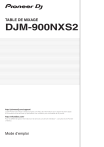
公開リンクが更新されました
あなたのチャットの公開リンクが更新されました。